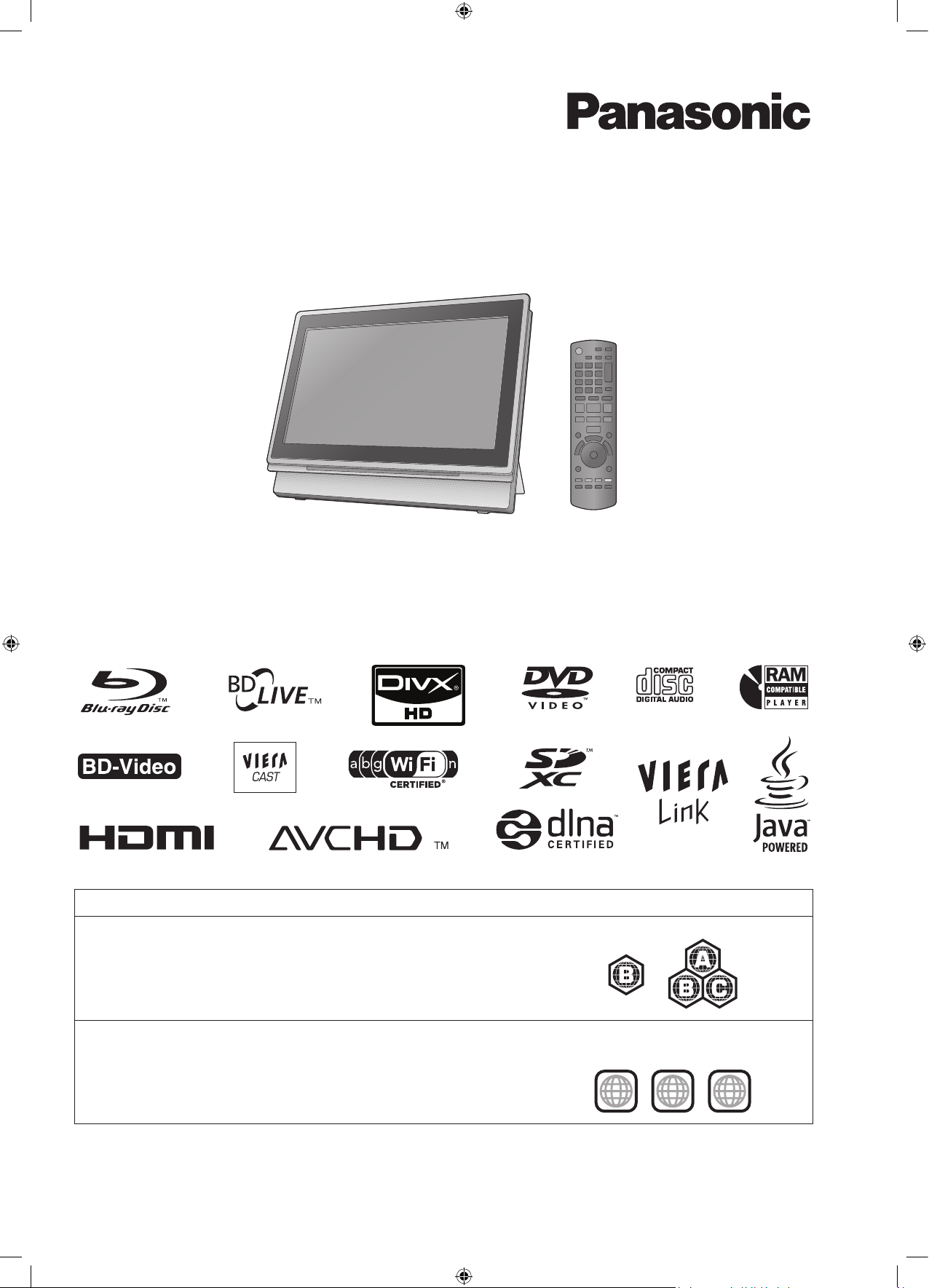
Návod k obsluze
Přenosný přehrávač disků Blu-ray
Číslo modelu DMP-B500
Vážený zákazníku,
děkujeme vám za zakoupení tohoto výrobku.
Pro optimální a bezpečné využití všech vlastností zařízení se prosím pečlivě seznamte s obsahem tohoto návodu k obsluze.
Před připojením, obsluhou nebo nastavením tohoto přístroje se pečlivě seznamte se všemi pokyny uvedenými v tomto návodu k obsluze.
Návod k obsluze si dobře uložte k pozdějšímu nahlédnutí.
Informace o správě oblastí (regionů)
BD-Video
Tento přístroj umožňuje přehrávání disků BD-Video se štítky, které obsahují kód
regionu „B“.
DVD-Video
Tento přístroj umožňuje přehrávání disků DVD-Video se štítky, které obsahují kód
regionu „2“ nebo „ALL“.
Číslo regionu (oblasti)
Pro Velkou Británii, Irskou republiku a kontinentální Evropu „2“
Pro Austrálii a Nový Zéland „4“
Přípona „EB“ v názvu modelu označuje model pro Velkou Británii.
Příklad:
Příklad: Pro Velkou Británii, Irskou republiku
a kontinentální Evropu
2
2
ALL
3
5
M-DMPB500-CZ
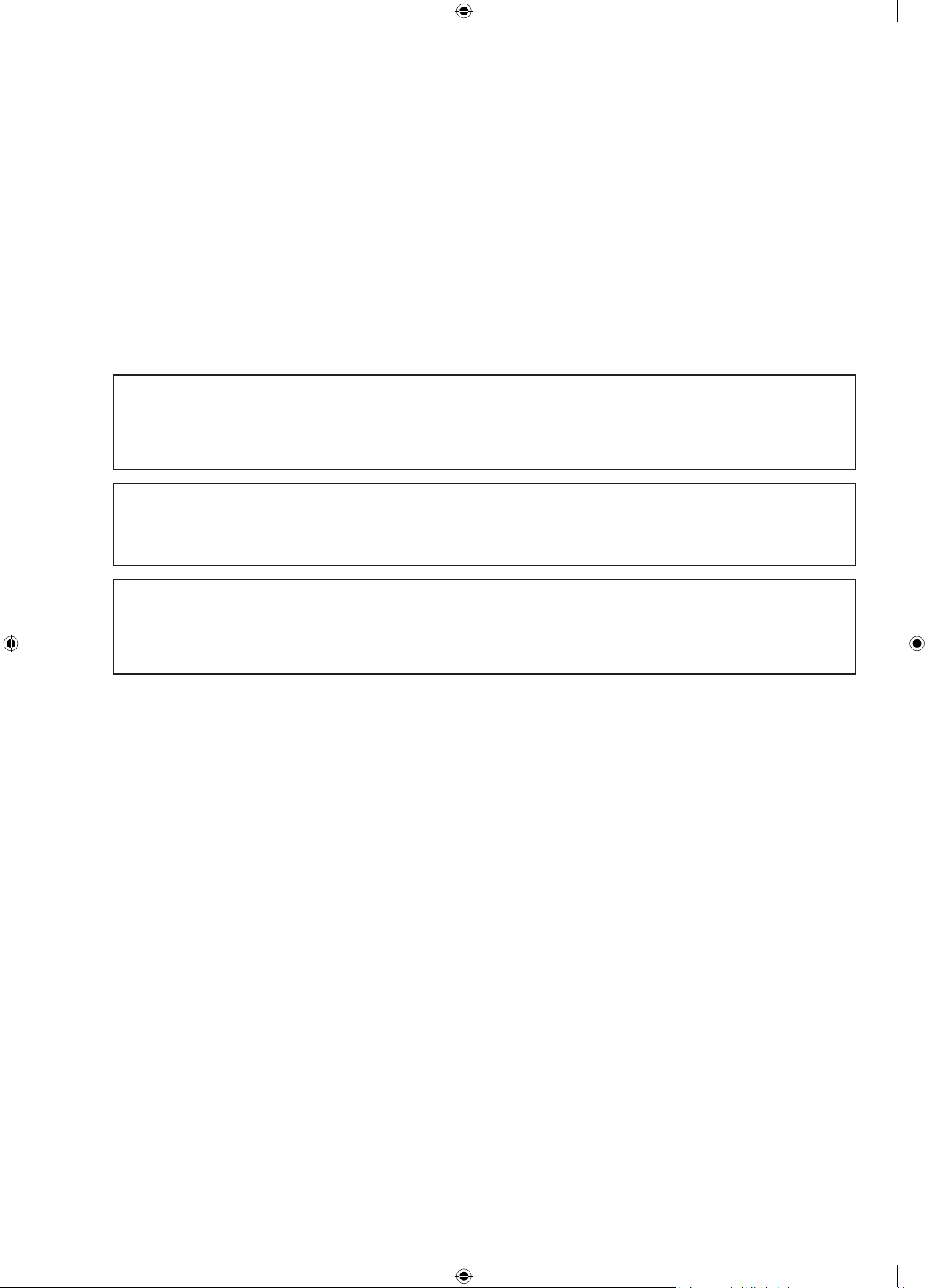
DŮLEŽITÁ BEZPEČNOSTNÍ UPOZORNĚNÍ
Před zahájením práce s přístrojem si pozorně přečtěte tuto uživatelskou příručku. Zvláštní pozornost věnujte výstražným upozorněním na přístroji a odpovídajícím
bezpečnostním pokynům uvedeným v příručce. Tento návod k obsluze si uložte pro pozdější použití.
1) Přečtěte si tyto pokyny.
2) Uschovejte si je pro pozdější použití.
3) Dodržujte všechna varování.
4) Dodržujte všechny pokyny.
5) Nepoužívejte tento přístroj poblíž vody.
6) K čištění přístroje používejte pouze suchý hadřík.
7) Nezakrývejte žádné ventilační otvory.
Přístroj nainstalujte v souladu s pokyny výrobce.
8) Zařízení neinstalujte v blízkosti tepelných zdrojů (radiátory, přímotopy, sporáky apod.) nebo jiných přístrojů (včetně zesilovačů) produkujících teplo.
9) Síťový kabel chraňte před pošlapáním nebo přiskřípnutím - zvláštní pozornost je třeba věnovat vidlicím, zásuvkám a místu, kde kabel prochází krytem a vychází
z přístroje.
10) Používejte pouze doplňky/příslušenství doporučené výrobcem.
11) Pokud nebudete přístroj delší dobu používat nebo abyste předešli možnosti poškození přístroje v důsledku atmosférické elektřiny (blesku), odpojte při bouřce
s blesky síťový napájecí kabel ze zásuvky ve zdi.
12) Veškeré opravy a servis svěřte kvalikovanému servisnímu technikovi. Servis přístroje je vyžadován, jestliže došlo k jakémukoli poškození přístroje, jako je
například poškození napájecího kabelu nebo zástrčky, došlo-li k polití přístroje tekutinou nebo pokud se do přístroje dostaly cizí předměty, pokud byl přístroj
vystaven dešti nebo vlhkosti, nepracuje-li normálně nebo došlo-li k pádu přístroje.
VAROVÁNÍ:
ABYSTE PŘEDEŠLI NEBEZPEČÍ VZNIKU OHNĚ NEBO ÚRAZU ELEKTRICKÝM PROUDEM,
• CHRAŇTE TENTO PŘÍSTROJ PŘED DEŠTĚM NEBO VLHKOSTÍ, ZABRÁNÍTE TAK VZNIKU POŽÁRU NEBO ÚRAZU ELEKTRICKÝM PROUDEM - ZE
STEJNÝCH DŮVODŮ NA PŘÍSTROJ NESTAVTE PŘEDMĚTY NAPLNĚNÉ TEKUTINOU, NAPŘÍKLAD VÁZY.
• POUŽÍVEJTE POUZE DOPORUČENÉ PŘÍSLUŠENSTVÍ.
• NESNÍMEJTE KRYT (NEBO ZADNÍ PANEL) – UVNITŘ ZAŘÍZENÍ NEJSOU ŽÁDNÉ SOUČÁSTKY, JEJICHŽ SERVIS A OPRAVY PROVÁDÍ UŽIVATEL.
SERVIS A OPRAVY SVĚŘTE POUZE KVALIFIKOVANÉMU SERVISNÍMU TECHNIKOVI.
UPOZORNĚNÍ!
TENTO VÝROBEK POUŽÍVÁ LASER.
POUŽÍVÁNÍ NEBO NASTAVOVÁNÍ OVLÁDACÍCH PRVKŮ NEBO PROVÁDĚNÍ JINÝCH POSTUPŮ NEŽLI TĚCH, KTERÉ JSOU UVEDENY V TOMTO
NÁVODU, MŮŽE VYÚSTIT V OHROŽENÍ NEBEZPEČNÝM ZÁŘENÍM.
NESNÍMEJTE KRYTY NA PŘÍSTROJI A NEPOKOUŠEJTE SE O OPRAVY PŘÍSTROJE SVÉPOMOCÍ.
VEŠKERÝ SERVIS SVĚŘTE KVALIFIKOVANÉMU SERVISNÍMU TECHNIKOVI.
UPOZORNĚNÍ!
• PŘÍSTROJ NEINSTALUJTE ANI NEUMISŤUJTE DO PŘIHRÁDEK KNIHOVNY, DO VESTAVĚNÝCH SKŘÍNÍ NEBO JINÝCH UZAVŘENÝCH PROSTOR.
ZAJISTĚTE DOBRÉ ODVĚTRÁVÁNÍ PŘÍSTROJE. ZABRAŇTE ÚRAZU ELEKTRICKÝM PROUDEM NEBO POŽÁRU Z DŮVODU PŘEHŘÁTÍ
PŘÍSTROJE A DBEJTE, ABY JEHO VENTILAČNÍ OTVORY NEBYLY ZAKRYTY ZÁVĚSY NEBO DALŠÍMI MATERIÁLY.
• NEZAKRÝVEJTE VENTILAČNÍ OTVORY PŘÍSTROJE NOVINAMI, UBRUSY, ZÁVĚSY A PODOBNÝMI MATERIÁLY.
• NEPOKLÁDEJTE NA PŘÍSTROJ ZDROJE OTEVŘENÉHO OHNĚ, NAPŘ. ZAPÁLENÉ SVÍČKY.
• VYBITÉ BATERIE LIKVIDUJTE S OHLEDEM NA ŽIVOTNÍ PROSTŘEDÍ.
2
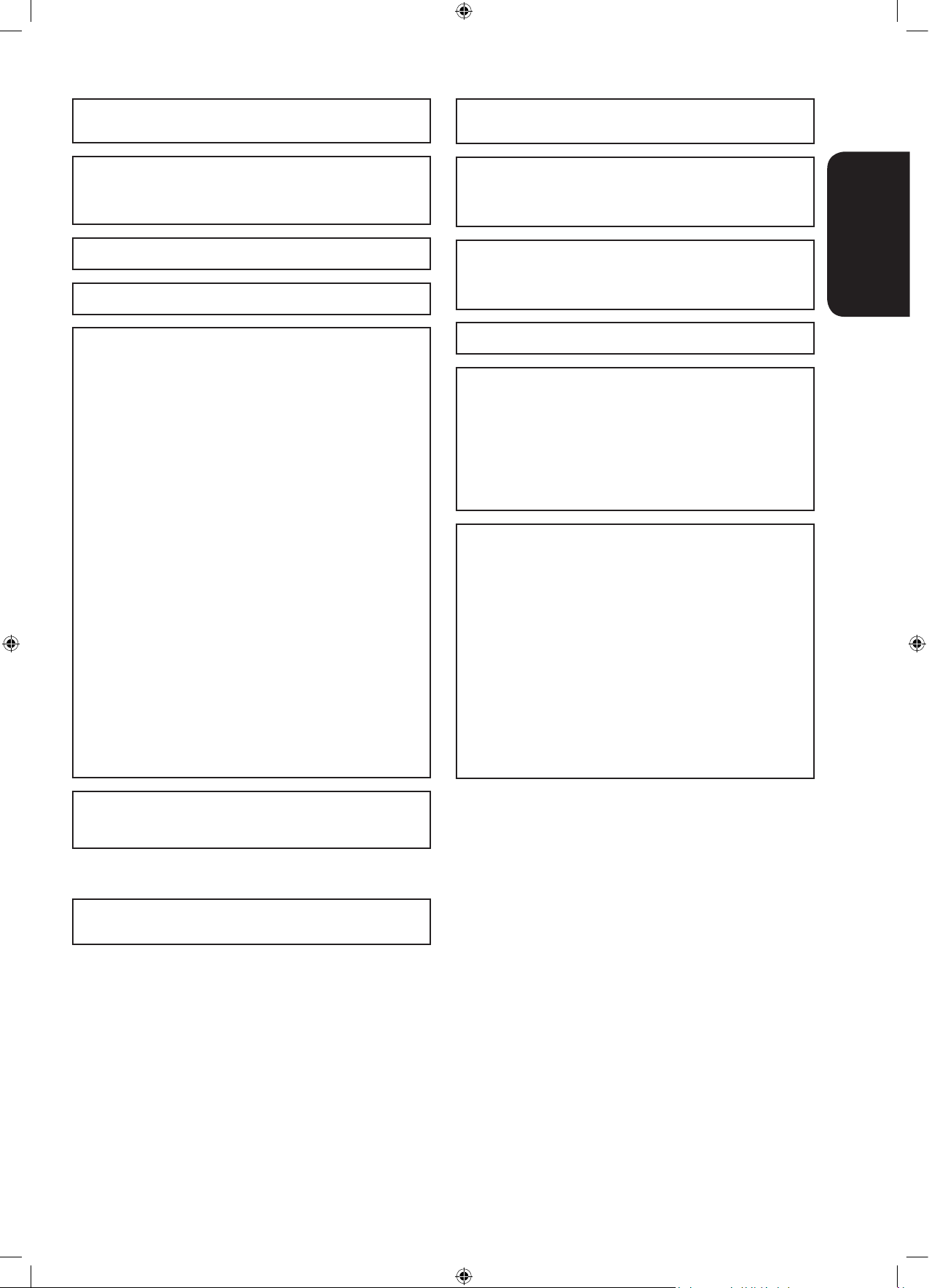
Tento přístroj může přijímat elektromagnetické rušení vyvolané provozem
mobilních telefonů. Pokud se toto rušení projeví, zvětšete vzdálenost mezi
přístrojem a mobilním telefonem.
Upozornění k nabíjecímu akumulátoru
Akumulátor představuje spotřební materiál.
Dodržujte prosím příslušné předpisy platné ve vaší zemi.
Napájecí zásuvka ve zdi musí být v blízkosti tohoto zařízení a musí být
snadno přístupná.
Zástrčka síťového napájecího kabelu by měla být snadno přístupná.
Pro úplně odpojení tohoto přístroje od elektrické sítě odpojte síťový napájecí
kabel ze síťové zásuvky.
Identikační údaje výrobku najdete na spodní straně síťového adaptéru
a adaptéru pro bezdrátové sítě.
TENTO PŘÍSTROJ JE URČEN PRO POUŽITÍ V MÍRNÝCH
KLIMATICKÝCH PODMÍNKÁCH.
Baterie
1 Akumulátor (typ Lithium ion)
• Pro dobíjení akumulátoru používejte specikovaný přístroj.
• Akumulátor nepoužívejte k napájení jiných zařízení kromě
specikovaného přehrávače.
• Při dešti či sněžení nepoužívejte přehrávač v exteriérech.
(Akumulátor není odolný vůči vodě).
• Chraňte kontakty akumulátoru před špínou, pískem, tekutinou či
jinými cizími předměty.
• Svorek (+ a –) se nedotýkejte kovovými předměty.
• Akumulátor nerozebírejte, neupravujte, nezahřívejte nebo
nevhazujte do ohně.
• Nevystavujte baterie teplu nebo ohni.
• Neponechávejte baterie dlouhou dobu v automobilu na přímém
slunci s uzavřenými dveřmi a okny.
2 Baterie (alkalické nebo manganové)
Při nesprávném zacházení s bateriemi může nastat únik elektrolytu,
který může poškodit kontakty a způsobit vznik ohně.
• Nepoužívejte vybité baterie společně s novými nebo kombinaci
baterií různých typů.
• Nevystavujte baterie teplu nebo ohni.
• Neponechávejte baterie dlouhou dobu v automobilu na přímém
slunci s uzavřenými dveřmi a okny.
• Baterie nerozebírejte a chraňte před zkratem.
• Nepokoušejte se o dobíjení alkalických nebo manganových baterií.
• Nepoužívejte baterie s poškozeným obalem.
Pokud nebudete dálkový ovladač delší dobu používat, vyjměte z něho
baterie. Uložte je na chladném a tmavém místě.
Elektrolytem potřísněné ruce či oděv pečlivě omyjte vodou.
Pokud by došlo ke vniknutí elektrolytu do očí, v žádném případě si je
neprotírejte prsty.
Oči pečlivě vypláchněte vodou a poté navštivte lékaře.
3 Likvidace baterií
Při likvidaci baterií dodržujte příslušné lokální předpisy.
Síťový adaptér
Síťový adaptér lze připojit k zásuvce s napětím o velikosti 100 až 240 V.
Ale
• Pokud však vidlice adaptéru neodpovídá síťové zásuvce, opatřete si
vhodnou redukci.
VAROVÁNÍ
ŘIDIČ NESMÍ PŘI ŘÍZENÍ MOTOROVÉHO VOZIDLA TENTO PŘÍSTROJ
OVLÁDAT ANI SLEDOVAT.
V opačném případě se může řidič rozptýlit a způsobit nehodu, která může
mít za následek vážné zranění nebo poškození majetku.
Zapnutý přístroj neponechávejte při používání dlouhodobě na klíně.
Během provozu se přístroj zahřívá a může způsobit popáleniny.
Pro předcházení poškození
Vyvarujte se následujících činností:
• Používání hořlavých přípravků na hubení hmyzu v blízkosti přístroje.
• Vyvíjení tlaku na LCD obrazovku.
• Dotyku čočky nebo dalších součástí laserového snímače.
Přehrávač nepoužívejte v následujícím prostředí:
• Na písečných plážích.
• Nepokládejte přístroj na polštáře, pohovky nebo na zařízení vyzařující
teplo (např. na zesilovače).
Neponechávejte tento přístroj v nevětraném automobilu, který stojí při
vysokých teplotách na přímém slunci.
Pokyny k používání sluchátek či ušních sluchátek
• Při poslechu na sluchátek nebo prostřednictvím ušních sluchátek
nepoužívejte vysokou úroveň hlasitosti.
Odborníci varují před dlouhodobým poslechem při vysokých úrovních
hlasitosti.
• Pokud vám při poslechu začne „zvonit“ v uších, snižte hlasitost
reprodukce nebo přerušte přehrávání.
• Nepoužívejte tento přístroj při řízení motorového vozidla. Můžete
způsobit dopravní nehodu a používání sluchátek za jízdy není v mnoha
oblastech dovoleno.
• Při potenciálně nebezpečných situacích byste měli být mimořádně
opatrní nebo byste měli dočasně přerušit používání.
• I když používáte sluchátka s otevřenou konstrukcí umožňující vnímání
okolních zvuků, neposlouchejte záznam při vysokých úrovních
hlasitosti, při kterých byste neslyšeli zvuky kolem sebe.
• Nadměrná hladina zvuku z ušního sluchátka nebo sluchátek může
způsobit poškození sluchu.
• Při dlouhodobém poslechu může dojít k trvalému poškození sluchu
uživatele. Ověřte si, že používáte přiložená nebo doporučená sluchátka
nebo ušní sluchátka.
Začínáme
UPOZORNĚNÍ
Při nesprávné výměně baterie hrozí nebezpečí výbuchu. Baterii nahrazujte
pouze shodným typem nebo ekvivalentem, který doporučuje výrobce.
Použitých baterií se zbavte v souladu s pokyny výrobce.
Poznámka pro akumulátor (lithium-iontový akumulátor)
Varování
Nebezpečí ohně, výbuchu a popálenin. Akumulátor nedobíjejte,
nerozebírejte, nezahřívejte nad teplotu 60 °C ani nevhazujte do ohně.
3

Obsah
Začínáme
Upozornění k síťovému napájecímu kabelu ...................... 2
DŮLEŽITÁ BEZPEČNOSTNÍ UPOZORNĚNÍ ........................ 2
Příslušenství ......................................................................... 4
Péče o přístroj a média ........................................................ 5
Informace o médiích (disk, karta a zařízení USB).............. 6
Přehled .................................................................................. 8
Instalace přístroje ............................................................... 10
Příprava napájecího zdroje ................................................ 10
Zapnutí a vypnutí přístroje .................................................11
Zobrazení nabídky FUNCTION MENU ............................... 12
Nastavení obrazu na LCD obrazovce ............................... 12
Vkládání disku, paměťové karty SD
nebo zařízení USB .............................................................. 13
Přehrávání
Příslušenství
Prosíme, zkontrolujte si dodávané příslušenství.
Při nákupu náhradních dílů uvádějte čísla položek
(Čísla výrobků jsou platná od dubna 2010. Tato čísla mohou být
předmětem změny.)
Pro Velkou Británii, Irskou republiku a kontinentální Evropu]
1 Dálkový ovladač (N2QAKB000087)
Pro Austrálii a Nový Zéland
1 Dálkový ovladač (N2QAKB000088)
2 baterie pro dálkový ovladač
(na výměnu 9)
1 síťový adaptér (RFEA221W)
Pro Velkou Británii a Irskou republiku
1 síťový napájecí kabel (K2CT3CA00004)
Pro kontinentální Evropu
1 síťový napájecí kabel (K2CQ2CA00006)
Pro Austrálii a Nový Zéland
1 síťový napájecí kabel (K2CJ2DA00008)
• Síťový napájecí kabel je určen pouze k tomuto přístroji. Nepoužívejte
1 Dobíjecí akumulátor
v závorkách.
jej s jiným zařízením. Kromě toho nepoužívejte s tímto přístrojem
kabely určené pro jiná zařízení.
Základní přehrávání (přehrávání obrazového obsahu) ... 14
Využívání funkcí BD-LIVE nebo BONUSVIEW
na disku BD-Video .............................................................. 18
Přehrávání hudby ............................................................... 19
Přehrávání videosekvencí nebo statických snímků
v režimu Photo Frame ........................................................20
Prohlížení statických snímků ............................................ 22
Přehrávání videosekvencí DivX® ....................................... 24
Změna nastavení v nabídce na obrazovce ....................... 26
Používání tohoto přehrávače s jiným zařízením.............. 28
Propojené operace s televizorem
(VIERA Link „HDAVI Control™“) ....................................... 29
Síť
Připojení k širokopásmové síti.......................................... 31
Network Easy Setting (Snadné nastavení sítě)................ 32
Využití funkce VIERA CAST ............................................... 34
Aktualizace rmwaru.......................................................... 35
Funkce DLNA ...................................................................... 36
Nastavení
Změna nastavení přístroje ................................................. 38
Dodáván jako příslušenství Volitelné příslušenství
DY-DB30
• Doba přehrávání se může lišit v závislosti na typu
akumulátoru. ( 11, „Přibližné doby nabíjení a přehrávání
(hodin)“)
1 adaptér pro bezdrátové sítě (DY-WL10) (C5ZZZ0000049)
1 konektor USB ve tvaru L (K9ZZ00002125)
• Dodaný síťový napájecí kabel a adaptér pro bezdrátové sítě LAN
nepoužívejte s jiným přístrojem. Adaptér pro bezdrátové sítě LAN
není určen pro použití s počítačem PC.
• Adresa MAC je uvedena na spodní straně adaptéru pro
bezdrátové sítě LAN.
DY-DB30
DY-DB15
DY-DB100
Odkazy
Licence ................................................................................ 44
Využívání zvuku a obrazu s vysokým datovým tokem ... 45
Poznámky k souborům
MP3/JPEG/DivX/AVCHD/MPEG2 ....................................... 46
Indikátory a zprávy na obrazovce ..................................... 48
Řešení problémů ................................................................ 50
Technické údaje .................................................................. 54
Slovník pojmů ..................................................................... 56
Rejstřík ................................................................................ 59
4
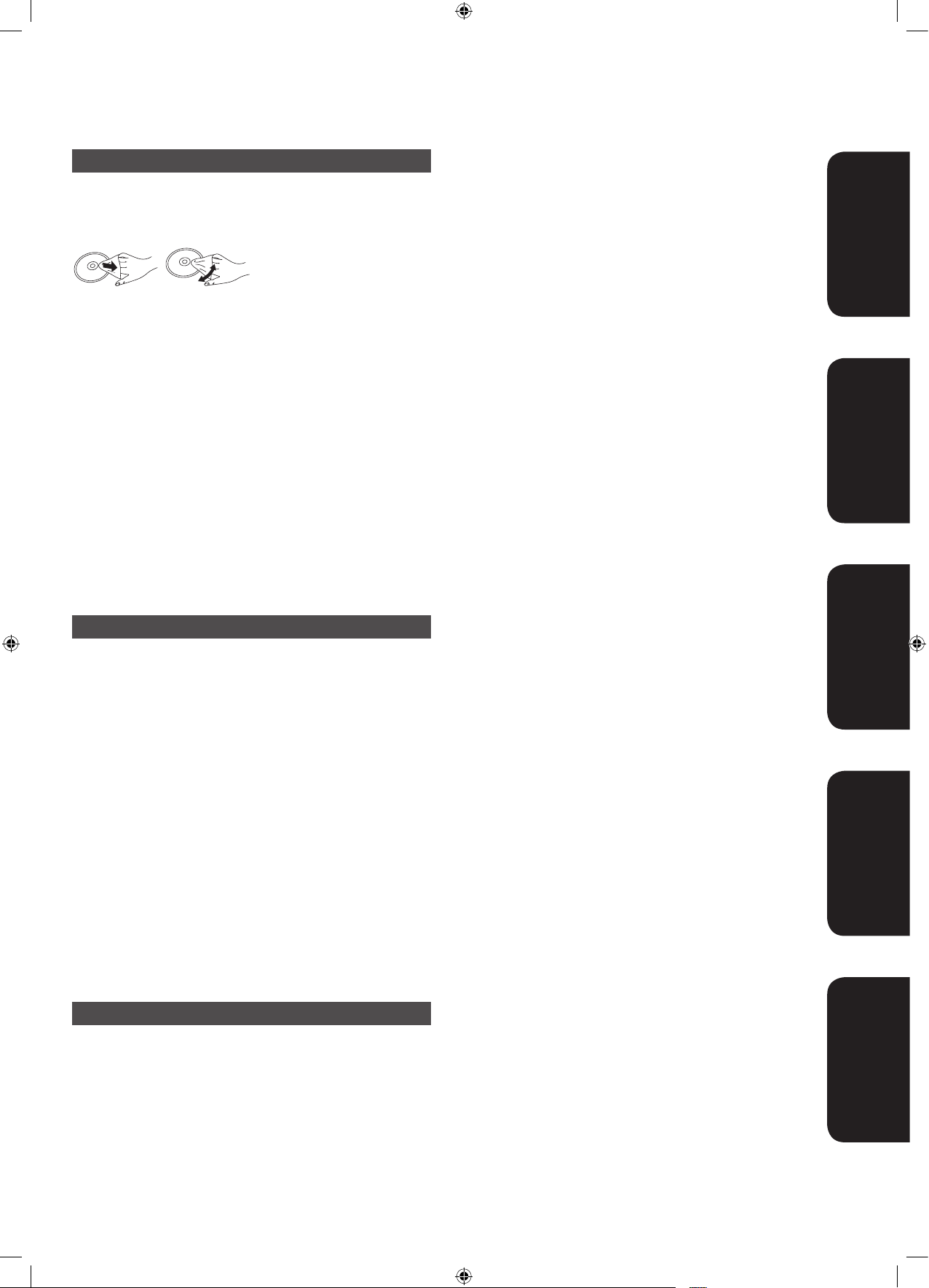
Péče o přístroj a média
Manipulace s diskem a kartou
Čištění disků
ANO
Očistěte disk měkkým, lehce navlhčeným hadříkem a poté jej setřete
do sucha.
NEPROVÁDĚJTE
NÁSLEDUJÍCÍ
Upozornění pro manipulaci s diskem a kartou
• Disky držte za okraj, aby na nich nezůstaly nežádoucí škrábance
a otisky prstů.
• Na disky nenalepujte samolepky a štítky (to může způsobit
zkroucení disku a jeho nepoužitelnost).
• Nepište na disk na stranu s potiskem propisovací tužkou nebo
podobným psacím náčiním.
• K čištění disků nepoužívejte spreje na čistění gramofonových
desek, benzín, ředidlo, tekuté antistatické prostředky nebo ostatní
chemické prostředky (rozpouštědla).
• Nepoužívejte ochranné obaly nebo kryty proti poškrábání.
• Odstraňte prach, vodu nebo jiné nečistoty z kontaktů na zadní
straně karty.
• Nepoužívejte následující typy disků:
– Disky opatřené nálepkami nebo štítky, u nichž dochází
k úniku lepidla (např. disky z půjčoven apod.).
– Zdeformované nebo popraskané disky.
– Disky nepravidelných, např. srdcovitých tvarů.
Údržba
ZačínámePřehráváníSíťNastaveníOdkazy
K čištění přístroje používejte měkký, suchý
hadřík.
• K odstranění odolnějších skvrn z LCD obrazovky použijte
prostředek na čištění brýlí.
• Pro čištění LCD obrazovky nepoužívejte hadřík na prach,
zhotovený z mikrovláken. Při otírání vnějšího povrchu skříňky
přístroje buďte opatrní.
• K čištění přístroje nikdy nepoužívejte alkohol, ředidlo nebo
benzín.
• Při stírání LCD obrazovky a jejího okolí hrubým hadříkem
nebo příliš intenzivní tření těchto ploch může mít za následek
poškrábání těchto povrchů.
Údržba optických částí
• Pokud se na optických částech nashromáždí prach, opatrně
jej odstraňte balonkem pro čištění objektivů (doplňkové
příslušenství).
• Doporučený výrobek:
Čisticí souprava na optické části (SZZP1038C)
(Dostupná u prodejců Panasonic.)
• Nelze používat soupravu pro čištění optických částí přehrávače
CD.
• Dávejte pozor, abyste se optických částí nedotkli prsty.
Až se budete přístroje zbavovat
V přístroji mohou zůstat zachovány uživatelské informace
o nastavení. Jestliže budete přístroj likvidovat nebo předávat
jinému uživateli, proveďte následující úkony, abyste přístroj
uvedli do výchozího nastavení a odstranili uživatelské informace
o nastavení. ( 50, „Pro návrat všech nastavení na tovární
hodnoty“)
• Při přehrávání se do paměti přístroje ukládá historie použití.
5
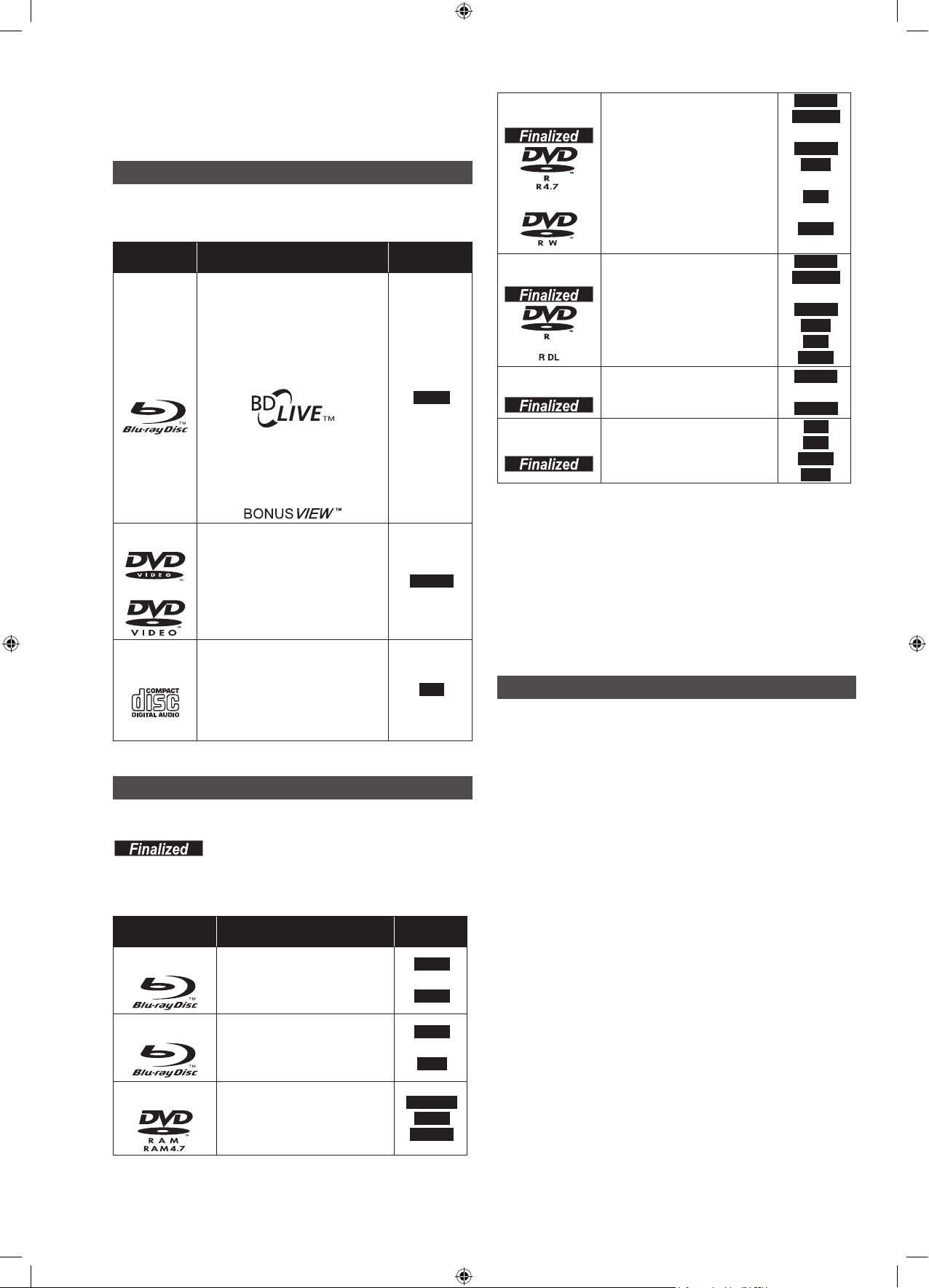
Informace o médiích (disk,
karta a zařízení USB)
Běžně prodávané disky
Tato tabulka shrnuje podporované běžně prodávané disky a uvádí
příslušná loga (na obalu nebo přímo na disku).
Typ média
a logo
High Denition (HD) audio a video
disky
• Disky podporující BD-Live (BDROM Prole 2), které umožňují
využít interaktivní funkce, je-li
zařízení připojeno k internetu
BD-Video
DVD-Video Disky s vysoce kvalitními lmovými
CD
- jedná se o doplněk k funkci
BONUSVIEW.
• Disky podporující
BONUSVIEW (BD-ROM Prole
1 verze 1.1/Final Standard
Prole), která umožňuje použití
funkcí Picture-in-Picture.
a hudebními záznamy
Kompaktní disky audio (CD)
obsahující zvuk a hudbu
• Nelze zaručit ovládání
a zvukovou kvalitu disků CD,
které nejsou v souladu se
specikacemi CD-DA (ovládání
kopírování CD a podobně).
Přednosti
Označení
v textu
BD-V
DVD-V
CD
DVD-R/RW
DVD-R DL
+R/+RW/+R DL
CD-R/RW
• V závislosti na typu disku, stavu záznamu, použitém způsobu
záznamu a postupu při vytváření souborů se může stát, že disky
nebude možno ve všech případech přehrávat.
• V případě přehrávání disku zaznamenaného ve formátu AVCHD
se může v místech, kde byly provedeny úpravy, na okamžik
zastavit obraz.
• Formát DVD-Video
• Verze 1.1 záznamového
formátu DVD Video
• Formát AVCHD
• Formát DivX® (disk DVD-RW
není podporován)
• Formát MP3 (disk DVD-RW
není podporován)
• Formát JPEG (disk DVDRW není podporován)
• Formát DVD-Video
• Verze 1.2 záznamového
formátu DVD Video
• Formát AVCHD
• Formát DivX
• Formát MP3
• Formát JPEG
• Formát +VR (+R/+RW Video
Recording)
• Formát AVCHD
• Formát CD-DA
• Formát MP3
• Formát JPEG
• Formát DivX
®
®
DVD-V
DVD-VR
AVCHD
DivX
MP3
JPEG
DVD-V
DVD-VR
AVCHD
DivX
MP3
JPEG
DVD-V
AVCHD
CD
MP3
JPEG
DivX
BD-RE, BD-R
Disky zaznamenané v režimu DR prostřednictvím rekordérů Blu-ray
značky Panasonic nemusejí správně přehrávat zvukový doprovod.
Uživatelsky vytvořená média
Tato tabulka obsahuje přehled různých typů disků, zaznamenaných
na jiných zařízeních, které můžete používat.
přehráváním musíte disk uzavřít (nalizovat) prostřednictvím DVD
rekordéru a podobně. Podrobnosti o uzavření (nalizaci) naleznete
v návodu k obsluze k příslušnému zařízení.
Typ média a logo Formáty
BD-RE
BD-R
DVD-RAM
(Uzavřeno) Tato značka znamená, že před
Označení
v textu
• Verze 3 záznamového
formátu BD-RE
• Formát JPEG
• Verze 2 záznamového
formátu BD-R
• Formát DivX
• Verze 1.1 záznamového
formátu DVD Video
• Formát JPEG
• Formát AVCHD
®
BD-V
JPEG
BD-V
DivX
DVD-VR
JPEG
AVCHD
6
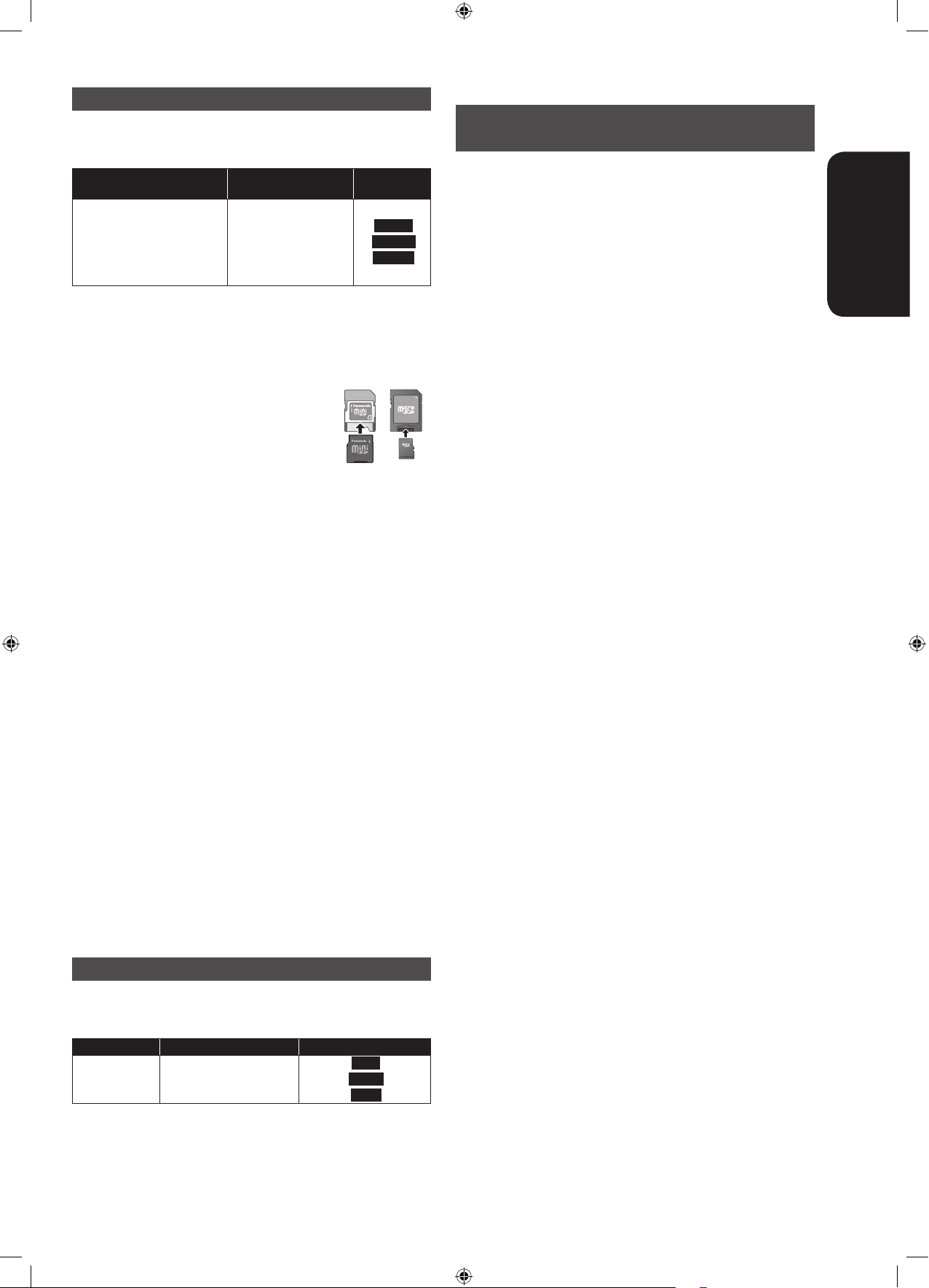
Paměťové karty SD
Tato tabulka obsahuje přehled různých typů paměťových karet,
zaznamenaných na jiných zařízeních, které můžete používat.
Disky, které není možno na tomto
přístroji přehrávat
Typ média * Formáty
Paměťová karta SD
(od 8 MB do 2 GB)
Paměťová karta SDHC
(od 4 GB do 32 GB)
Paměťová karta SDXC
(48 GB, 64 GB)
* Zahrnuje paměťové karty miniSD, microSD, microSDHC
a microSDXC
Výše uvedené paměťové karty jsou v tomto návodu k obsluze
označovány jako „SD karta“.
• Karty miniSD, microSD, microSDHC
a microSDXC je nezbytné používat
s adaptérem, který se dodává s kartou.
• Doporučujeme použití karty Panasonic SD.
Nejnovější informace získáte na následující
webové stránce.
http://panasonic.jp/support/global/cs/
(Tato webová stránka je pouze v angličtině.)
• Tento přístroj je kompatibilní s paměťovými kartami SD, které
splňují specikace pro karty SD, v souborovém formátu FAT12
a FAT16, s paměťovými kartami SDHC v souborovém formátu
FAT32 (bez podpory dlouhých názvů) a s kartami SDXC se
souborovým formátem exFAT.
• Pokud je paměťová karta SD použita na nekompatibilních
počítačích nebo zařízeních, může dojít ke smazání uloženého
obsahu v důsledku naformátování karty a podobně.
• Při použití paměťových karet s kapacitou od 4 GB do 32 GB lze
používat pouze karty SD označené logem SDHC.
• Při použití paměťových karet s kapacitou 48 GB a 64 GB lze
používat pouze karty SD označené logem SDXC.
• Použitelná kapacita paměti některých karet může být poněkud
nižší nežli uváděná kapacita paměťové karty.
• Pokud je SD karta naformátována na počítači PC, nebude ji
pravděpodobně možné s tímto přístrojem použít.
• Paměťovou kartu uchovávejte mimo dosah dětí, aby nedošlo
k jejímu spolknutí.
• V případě přehrávání z karty zaznamenané ve formátu AVCHD
se může obraz na okamžik zastavit, zejména na místě, kde
končí jeden záznam a začíná druhý. Tento jev je zcela normální
a nepovažuje se za závadu.
• Paměťové karty SDHC a SDXC lze používat se zařízeními, která
jsou s příslušnou kartou nebo kartami kompatibilní. (Paměťové
karty SDHC lze rovněž používat se zařízeními, která jsou
kompatibilní s paměťovými kartami SDXC.)
Při používání některé z těchto paměťových karet
na nekompatibilním počítači PC nebo na nekompatibilním
zařízení může dojít k naformátování a podobně a ke ztrátě
obsahu uloženého na kartě.
• Přepínač ochrany proti zápisu přepněte do polohy „LOCK“,
abyste zabránili náhodnému smazání obsahu karty.
• Formát JPEG
• Formát AVCHD
• Formát MPEG2
Označení
v textu
JPEG
AVCHD
MPEG2
ADAPTER
• 2,6 GB a 5,2 GB DVD-RAM
• DVD-RAM, které nelze vyjmout z kazety
• 3,95 GB a 4,7 GB DVD-R pro authoring
• DVD-R, DVD-R DL, DVD-RW, +R, +R DL zaznamenané na jiném
zařízení, které nejsou uzavřeny
• BD-Video, které neobsahují podporovaný kód oblasti (regionu)
• DVD-Video, které neobsahují podporovaný kód oblasti (regionu)
• Verze 1.0 disku DVD-RW
• DVD-ROM, CD-ROM, CDV, CD-G, CVD, SACD, Photo CD, MVDisc a PD
• DVD-Audio
• Video CD a SVCD
• Disky WMA
• Disky HD DVD
• Ostatní disky, které nejsou uvedeny v tabulce podporovaných
disků
Začínáme
Zařízení USB
S tímto přístrojem lze používat zařízení USB obsahující data
zaznamenaná v některém z následujících formátů.
Typ média * Formáty Označení v textu
Zařízení USB
• Tento přístroj nezaručuje připojení ke všem zařízením USB.
• Tento přístroj nepodporuje nabíjení zařízení USB.
• Jsou podporovány souborové systémy FAT12, FAT16 a FAT32.
• Tento přístroj podporuje vysokorychlostní zařízení USB 2.0 (High
Speed).
• Formát MP3
• Formát JPEG
• Formát DivX
®
MP3
JPEG
DivX
7
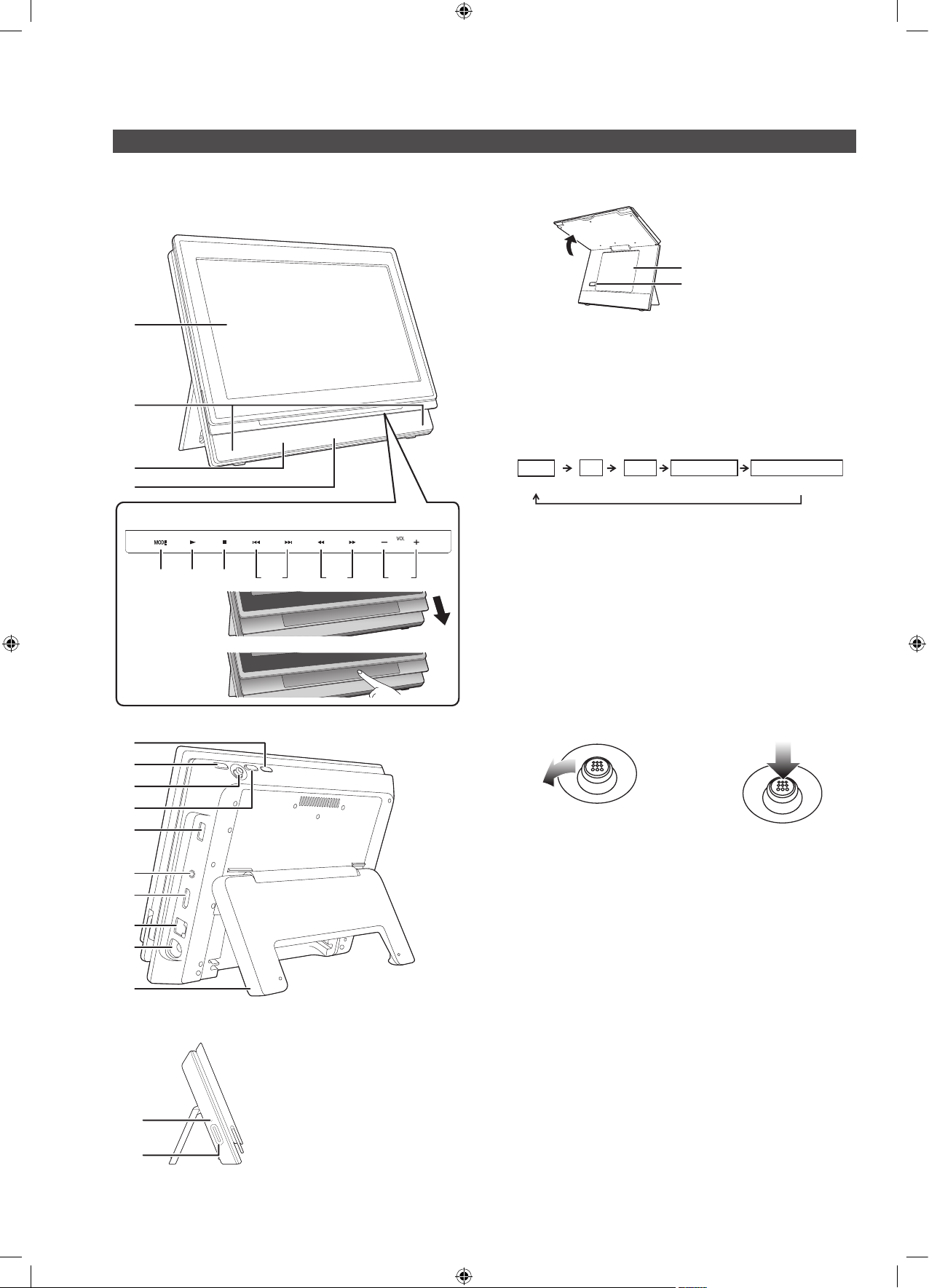
2
Přehled
Tento přístroj
V dalším textu tohoto návodu k obsluze je většinou popsáno ovládání
pomocí dálkového ovladače.
Pohled zepředu
1 LCD obrazovka
Když je obrazovka otevřená
Víčko prostoru pro disk
[OPEN] (Otevřít)
1
2
3
4
Ovládací panel
5
6
1 Vysuňte
panel
2 Dotkněte se
lehce prstem
Pohled zezadu
11
12
13
14
15
16
17
18
19
20
2 Reproduktor
3 Indikátor nabíjení [CHARGE] ( 11)
Tento indikátor svítí při nabíjení akumulátoru přístroje.
4 Snímací senzor signálu dálkového ovladače ( 9)
5 Přepnutí mechaniky pro přehrávání
Po každém stisknutí tlačítka se přepne.
DISC SD
(Disk) (Karta SD) (Síť)
Přehrávání ( 14)
6
7 Stop (zastavení) ( 16)
8 Přeskočení čísel titulů a podobně ( 16)
7
8
9 10
9 Vyhledávání/Zpomalené přehrávání ( 16)
10 Nastavení hlasitosti ( 14)
11 Zapnutí a vypnutí přístroje ( 11)
12 Návrat na předchozí obrazovku
13 Výběr/OK
Pro výběr:
Sklopení nahoru, dolů, vlevo
nebo vpravo ([▲, ▼, ◄, ►])
Příklad:
Pro výběr levé položky
14 Zobrazení nabídky OPTION (Možnosti)
15 Port USB
16 Zdířka pro sluchátka []
(Ø 3,5 mm stereo mini jack)
17 Zdířka HDMI AV OUT (Výstup AV HDMI) ( 28)
18 Zdířka počítačové sítě LAN ( 31)
19 Zdířka napájení (DC IN) ( 10)
20 Stojánek ( 10)
21 Indikátor přístupu na paměťovou kartu SD ( 13)
22 Slot pro paměťovou kartu SD ( 13)
USB
NETWORK PHOTO FRAME
Pro zadání:
Stiskněte přímo rovně
Příklad:
Pro zadání operace
Pohled z boku
21
2
8
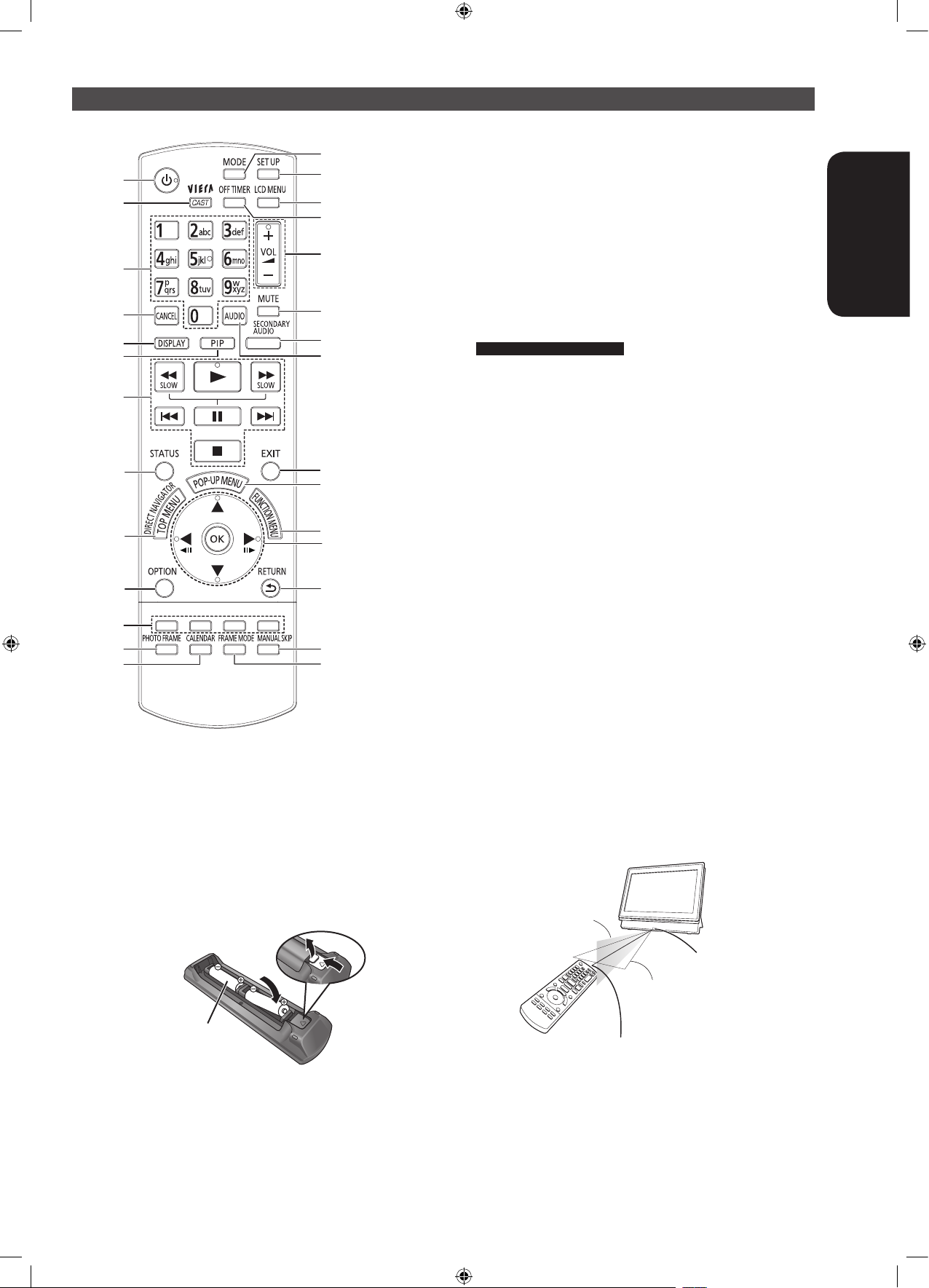
Dálkový ovladač
10
11
12
13
14
1
2
15
16
17
18
3
4
5
6
19
20
21
7
8
22
23
9
24
25
26
27
28
1 Zapnutí a vypnutí přístroje ( 11)
2 Zobrazené domovské obrazovky VIERA CAST ( 34)
3 Výběr čísel titulů/Zadávání čísel ( 17)
4 Zrušení zadaných hodnot
5 Zobrazení nabídky na obrazovce ( 26)
6 Zapnutí/vypnutí sekundárního obrazu (Picture-in-
picture) (Obraz v obraze) ( 18)
7 Základní operace pro přehrávání ( 14 – 16)
8 Zobrazení stavových zpráv ( 17)
9 Zobrazení hlavní nabídky (Top menu)/Direct Navigator
( 14)
10 Zobrazení nabídky OPTION (Možnosti)
11 Používejte v souladu s pokyny na obrazovce
Pro Austrálii a Nový Zéland
Zobrazuje se jako „R“, „G“, „Y“ a „B“ (zleva)
12 Přehrávání v režimu Photo Frame ( 20)
13 Přepínání režimu zobrazení v režimu Photo Frame
( 20)
14 Přepnutí mechaniky pro přehrávání ( 8)
15 Změna nastavení tohoto přístroje ( 38)
16 Změna nastavení obrazovky ( 12)
17 Automatické vypnutí přístroje ( 11)
18 Nastavení hlasitosti ( 14)
19 Ztlumení zvuku (Mute)
Stiskněte toto tlačítko znovu pro zrušení této funkce
20 Zapnutí/vypnutí sekundárního zvuku ( 18)
21 Výběr zvukové stopy ( 17)
22 Opuštění okna nabídky
23 Zobrazení nabídky Pop-up ( 14)
24 Zobrazení nabídky FUNCTION MENU ( 12)
25 Výběr/OK, Krokování obrazu po jednotlivých snímcích
• Pro výběr: Stiskněte tlačítko nahoru, dolů, vlevo nebo vpravo
([▲, ▼, ◄, ►])
• Pro zadání: Stiskněte tlačítko [OK]
• O snímek vpřed/o snímek vzad:
(V režimu pauzy) stiskněte tlačítko vlevo nebo vpravo
([][])
26 Návrat na předchozí obrazovku
27 Přeskočení o přibližně 1 minutu vpřed ( 17)
28 Přepnutí uspořádání zobrazení režimu Photo Frame
( 20)
Začínáme
Vložte přiložené baterie do dálkového ovladače
Vložte baterie tak, aby póly (+ a -) odpovídaly značkám v dálkovém
ovladači.
2
1
R6/LR6, AA
(Alkalické nebo
manganové baterie)
• Po vložení baterií zavřete kryt prostoru pro baterie tak, aby pól –
(mínus) směřoval dovnitř.
Provozní dosah
Do 20 stupňů
nahoru nebo dolů
Snímací senzor
signálu dálkového ovladače
Do 30 stupňů vlevo
nebo vpravo
Vysílač signálu dálkového ovládání
Do 7 m zepředu
Vzdálenosti a úhly jsou přibližné.
9
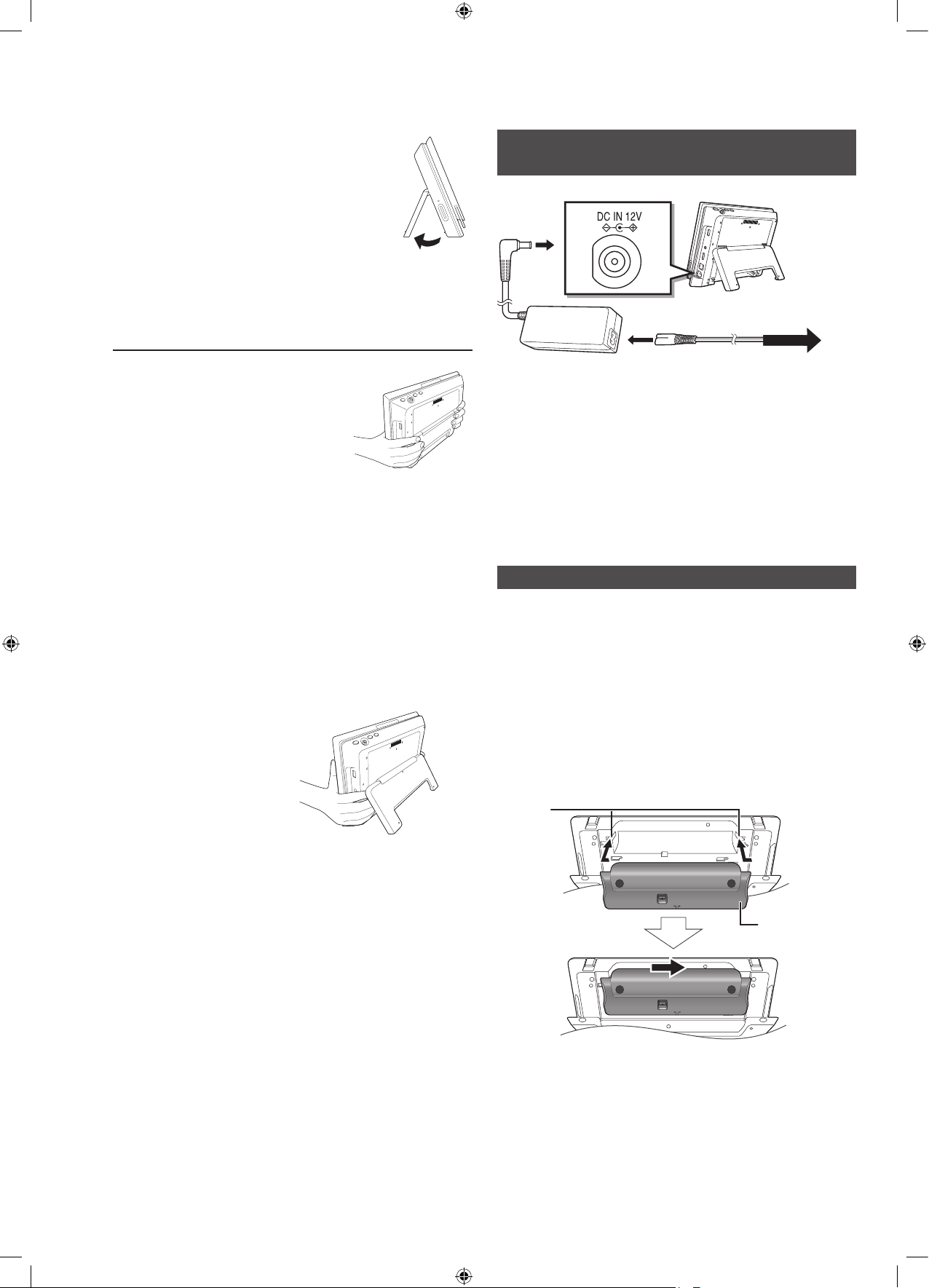
Instalace přístroje
Příprava napájecího zdroje
Otevřete stojánek a postavte přístroj
na vodorovnou pevnou plochu.
• Stojánek používejte v úplně otevřené poloze.
• Tento přístroj nelze namontovat do automobilu.
• Tento přístroj není opatřen magnetickým odstíněním. Neumisťujte
tento přístroj do blízkosti televizorů, osobních počítačů nebo
dalších zařízení, která jsou snadno ovlivnitelná magnetismem.
Nepokládejte do blízkosti tohoto přístroje magnetické karty (jako
například bankovní karty, karty pro vstup a podobně).
Uchopení tohoto přístroje:
• Uchopte přístroj se zavřeným stojánkem.
Při přemístění přístroje:
• Vypněte přístroj.
• Zavřete obrazovku a stojánek.
Poznámka k LCD obrazovce
Na obrazovce se může vyskytnout maximálně 0,01 % nebo méně
chybějících nebo neustále svítících obrazových bodů (pixelů), což ale
nepředstavuje závadu.
Upozornění
• Nepokládejte přístroj LCD obrazovkou dolů. V takovém případě
může dojít k poškrábání LCD obrazovky.
• Při instalaci a přemisťování tohoto přístroje nezasunujte prst mezi
vlastní přístroj a stojánek. Vaše prsty by se mohly zachytit mezi
přístrojem a stojánkem a mohlo by dojít ke zranění. Dohlédněte
zejména na děti v blízkosti přístroje.
Používání přístroje připojeného
k síťovému adaptéru
1
2
3
Síťový adaptér
(součást příslušenství)
Po zapojení síťového napájecího kabelu se přístroj přepne
do pohotovostního režimu (rozsvítí se indikátor [CHARGE]
(Nabíjení)). Dokud je síťový adaptér zapojen do elektrické zásuvky, je
primární obvod stále napájen.
Pro úsporu energie
Tento přístroj odebírá malé množství elektrické energie (0,5 W)
i ve chvíli, kdy je vypnutý (přibližně 5 W při nastavení položky „Quick
Start“ (Rychlé zapnutí) na hodnotu „On“ (Zapnuto)). Pokud nebudete
přístroj delší dobu používat a chcete-li ušetřit energii, odpojte síťový
napájecí kabel ze zásuvky.
Síťový napájecí kabel
(součást příslušenství)
Do síťové zásuvky
na stěně
Použití akumulátoru
Po připojení přiloženého akumulátoru lze tento přístroj používat
i na místech, kde není k dispozici síťové napájení (například venku).
• Při zakoupení přístroje není akumulátor nabitý. Před prvním
použitím jej nabijte.
• Akumulátor je určen pro použití pouze s tímto přístrojem. Nelze
jej používat s jinými zařízeními.
Upevnění akumulátoru
Před upevněním nebo vyjmutím akumulátoru přístroj vypněte.
• Akumulátor upevněte po otevření stojánku.
NEPROVÁDĚJTE NÁSLEDUJÍCÍ
Spodní strana tohoto přístroje
1
RELEASE
DETACH ATTACH
Akumulátor
(součást
2
RELEASE
DETACH ATTACH
1 Nasaďte zleva, vyrovnejte podle drážek.
2 Nasuňte úplně doprava, až uslyšíte zvuk „cvaknutí“.
Zkontrolujte, zda je akumulátor bezpečně upevněn.
příslušenství)
10
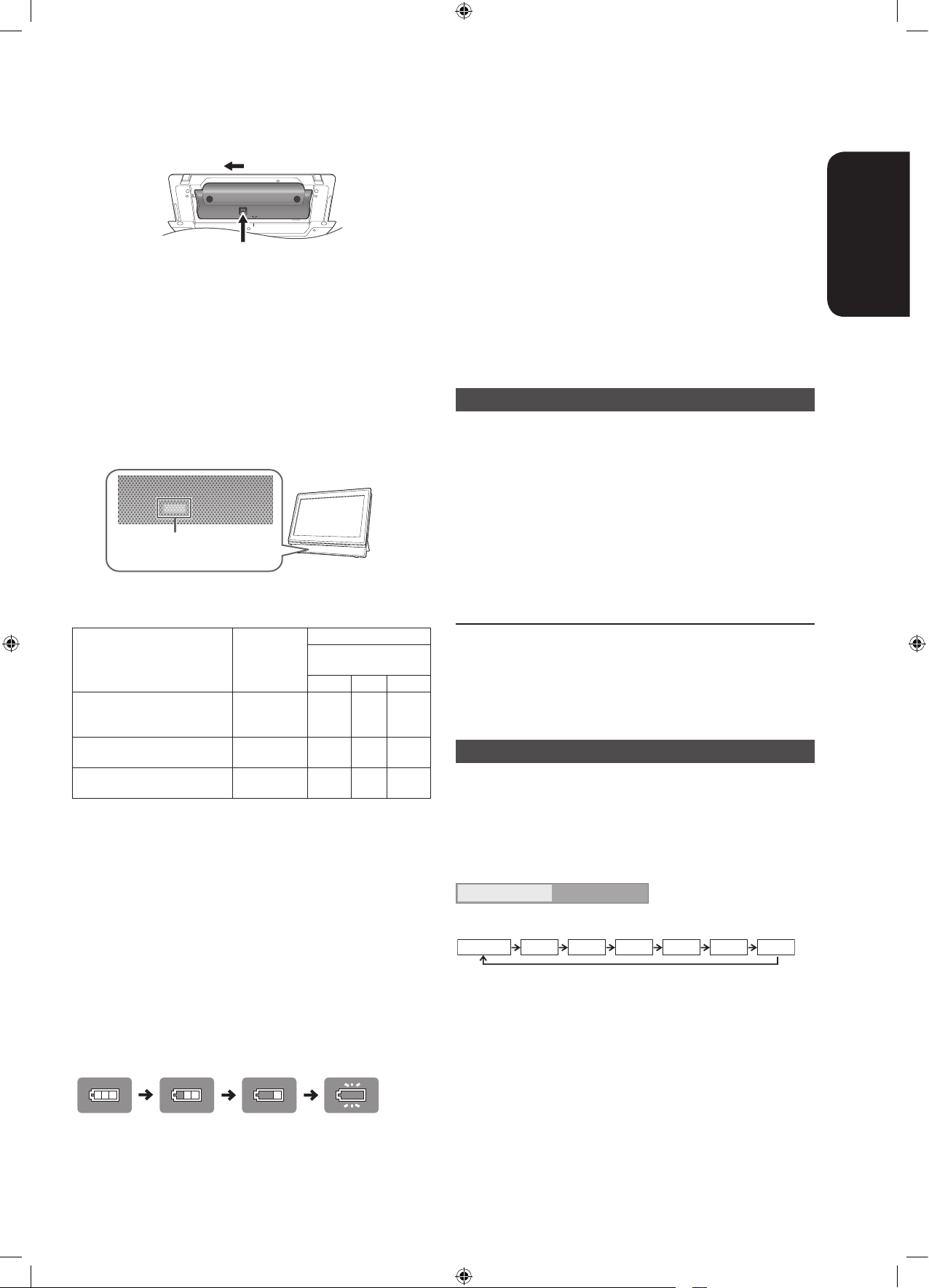
Vyjmutí akumulátoru
Zapnutí a vypnutí přístroje
Spodní strana tohoto přístroje
2 Posuňte.
RELEASE
DETACH ATTACH
1 Stiskněte a podržte.
Pokud nebudete přístroj delší dobu používat
• Vyjměte akumulátor ( viz výše).
(I když je přístroj vypnutý, prochází přístrojem malé napětí, což
se může projevit chybnou funkcí.)
• Před dalším použitím přístroje akumulátor opět nabijte.
Nabíjení akumulátoru
Upevněte akumulátor a připojte síťový adaptér
( 10).
• Při nabíjení akumulátoru svítí indikátor [CHARGE] (Nabíjení);
tento indikátor [CHARGE] (Nabíjení) zhasne, jakmile je nabíjení
dokončeno.
Indikátor [CHARGE]
(Nabíjení) (svítí oranžově)
Stiskněte tlačítko [] (na přibližně 0,5 sekundy).
Dalším stisknutím tlačítka [] se přístroj vypne.
• Pokud je položka „Auto Power Off“ (Automatické vypnutí
napájení) nastavena na hodnotu „On“ (Zapnuto) (ve výchozím
nastavení je nastavena na hodnotu „On“ (Zapnuto)), vypne se
přístroj automaticky po uplynutí 15 minut (po uplynutí 5 minut
při použití akumulátoru), pokud je přístroj v zastaveném režimu
(stop) ( 42).
• Spuštění přístroje určitou dobu trvá. Činnost přístroje při
spuštění po jeho zapnutí lze urychlit počátečním nastavením
položky „Quick Start“ (Rychlé zapnutí) ( 43) na hodnotu „On“
(Zapnuto).
(Spotřeba energie se zvýší.)
• Při zapínání přístroje můžete slyšet provozní zvuky, které
mají souvislost s inicializací čtecího mechanismu (nejedná se
o závadu).
Easy Setting (Snadné nastavení)
Po instalaci přístroje a po prvním stisknutí tlačítka [] se zobrazí
obrazovka se základními nastaveními.
Postupujte dle pokynů na obrazovce a proveďte
nastavení tlačítky [▲,▼] a [OK].
Nastaví se položky „On-Screen Language“* (Jazyk nabídky
na obrazovce) ( 40), „Picture Quality Mode“ (Režim kvality obrazu)
( 12), „Summer Time“ (Letní čas) ( 42), „Clock Adjustment“
(Nastavení hodin) ( 42) a „Quick Start“ (Rychlé zapnutí) ( 43).
Začínáme
Přibližné doby nabíjení a přehrávání (v hodinách)
Přehrávání
Úroveň jasu LCD
Akumulátor Nabíjení
DY-DB30
(součást příslušenství/
doplňkové příslušenství)
DY-DB15
(doplňkové příslušenství)
DY-DB100
(doplňkové příslušenství)
*1
Pokud je přístroj vypnutý [při teplotě 20 °C]
*2
Při pokojové teplotě s použitím sluchátek [při teplotě 20 °C]
• Uvedené doby přehrávání se mohou různit v závislosti
na používání.
• Pro změnu jasu LCD obrazovky ( 12, „Nastavení obrazu
na LCD obrazovce“).
*1
5 3,5 3 2,75
4 2,75 2,5 2,25
7,5 5,5 5 4,5
obrazovky
–5 0 +5
*2
Kontrola zbývající kapacity akumulátoru
Při použití síťového adaptéru se nezobrazuje.
Při zapnutém napájení („On“) stiskněte tlačítko
[OPTION] (Možnosti)
V pravé dolní části obrazovky se na několik sekund zobrazí zbývající
kapacita akumulátoru.
* Pouze pro Velkou Británii, Irskou republiku a kontinentální
Evropu.
• Po dokončení nastavení „Easy Setting“ (Snadné nastavení)
můžete pokračovat nastavením „Network Easy Setting“ (Snadné
nastavení sítě) ( 32).
• Uvedené nastavení lze provést kdykoliv volbou položky „Easy
Setting“ (Snadné nastavení) v nabídce Setup (Nastavení).
( 43)
• Tato nastavení lze rovněž individuálně změnit.
Automatické vypnutí přístroje
Po uplynutí nastavené doby se přístroj automaticky vypne.
Přepnutí stisknutím tlačítka [OFF TIMER] (Časovač
vypnutí).
Např. 30 min.
30
Off Timer
Po každém stisknutí tlačítka se přepne.
Off (Vyp.)
0
:
1:000:30 2:00 3:00 6:00
12:00
Plně nabitý Nutno dobít (bliká)
Jakmile začne displej blikat, dobijte akumulátor.
• Zobrazuje se automaticky, pokud zbývající kapacita akumulátoru
vystačí pouze na několik posledních minut.
11
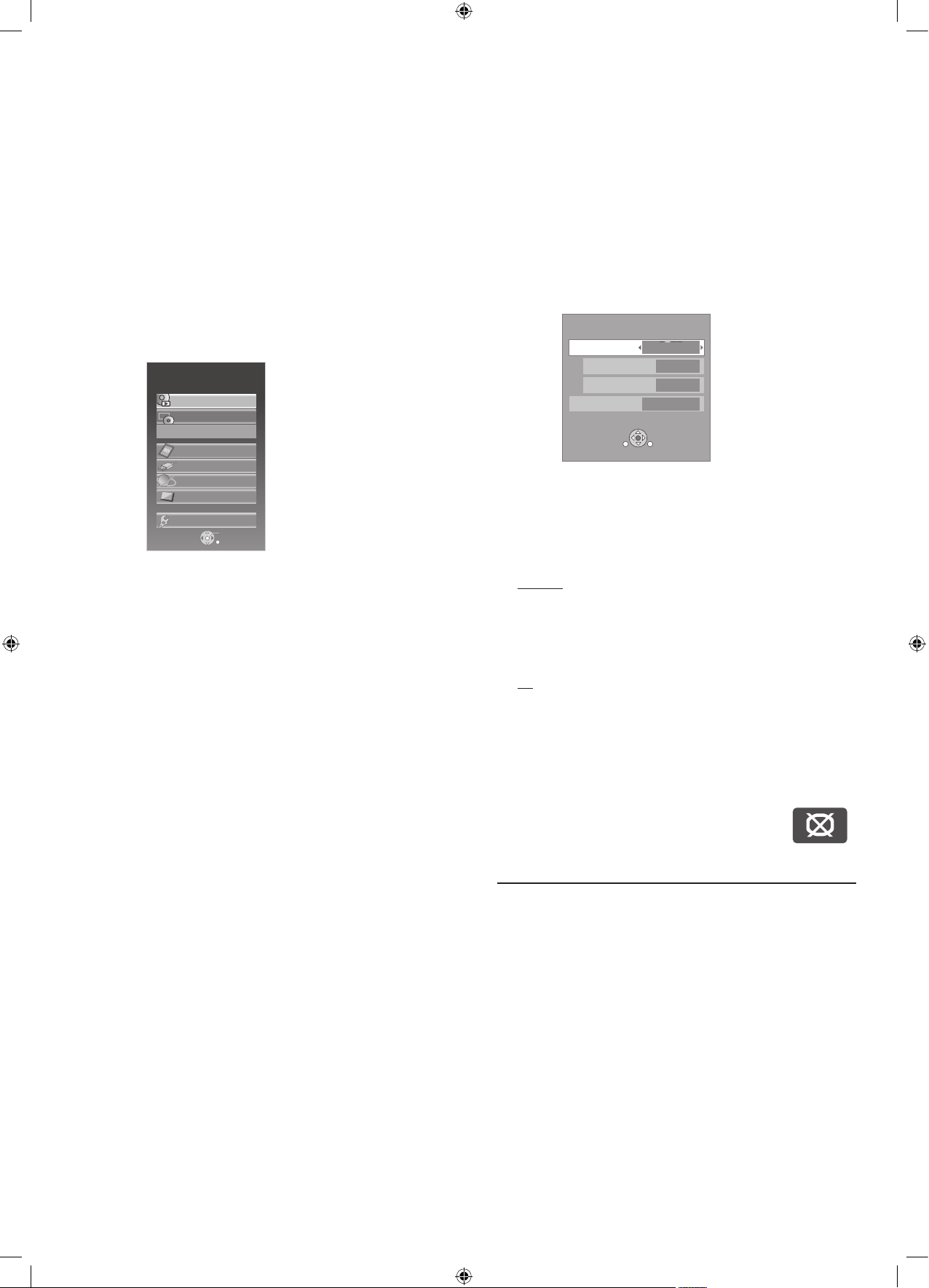
Zobrazení nabídky
Nastavení obrazu na LCD
FUNCTION MENU
Některé funkce tohoto přístroje lze ovládat z nabídky FUNCTION
MENU (Nabídka funkcí).
1 Stiskněte tlačítko [FUNCTION MENU] (Nabídka
funkcí).
• Zobrazené funkce závisí na médiu a provozních podmínkách.
2 Stiskněte tlačítko [▲, ▼] pro volbu položky
a stiskněte tlačítko [OK].
např.
Blu-ray Disc Player
Playback
Top Menu
SD card
USB device
Network
Photo Frame
To Others
Playback (Přehrávání) ( 14)
Přehrávání obsahu.
Top Menu (Hlavní nabídka) ( 14)
Menu (Nabídka) ( 15, 19, 22, 24)
Viewing Picture (Prohlížení obrázku) ( 22)
Viewing Video (Sledování obrazu) ( 14, 24)
Listening Music (Poslech hudby) ( 19)
Start Photo Frame (Spuštění režimu Photo Frame) ( 20)
Photo Frame Settings (Nastavení režimu Photo Frame) ( 21)
Disc (Disk) ( 14)
Přepnutí na diskovou mechaniku.
SD card (Karta SD) ( 14)
Přepnutí na mechaniku karty SD.
USB device (Zařízení USB) ( 14)
Přepnutí na zařízení USB.
Network (Síť) ( 31)
„Home Network (DLNA)“ (Domácí síť) ( 36)
„Internet Content“ (Obsah internetu)
Zobrazení domovské obrazovky VIERA CAST ( 34)
Photo Frame (Režim Photo Frame) ( 20)
To Others (Další nastavení)
„Playlists“ (Seznamy pro přehrávání):
Můžete přehrávat „playlisty“ (seznamy pro přehrávání) vytvořené
na disku DVD-VR.
Stiskněte tlačítko [▲, ▼, ◄, ►] pro výběr playlistu (seznamu pro
přehrávání) a stiskněte tlačítko [OK].
„Setup“ (Nastavení) ( 38)
„Card Management“ (Správa karty) ( 18)
OK
RETURN
DISC
obrazovce
1 Stiskněte tlačítko [LCD MENU] (Nabídka LCD
obrazovky).
• Tuto nabídku lze rovněž zobrazit následujícími postupy.
1 Stiskněte tlačítko [OPTION] (Možnosti).
2 Tlačítky [▲, ▼] zvolte položku „To Others“ (Další nastavení)
a stiskněte tlačítko [OK].
3 Tlačítky [▲, ▼] zvolte položku „LCD Menu“ (Nabídka LCD
obrazovky) a stiskněte tlačítko [OK].
LCD Menu
Picture
Brightness
Colour
Monitor On
OPTION
2 Tlačítky [▲, ▼] zvolte položku.
3 Změňte nastavení tlačítky [▲, ▼, ◄, ►].
Picture (Obraz): Nastavení kvality obrazu
Standard (Standardní): Standardní
Dynamic (Dynamický): Obraz s vysokým kontrastem
Night (Noc): Obraz, který je vhodný pro sledování
na tmavých místech
User (Uživatel) – Brightness (Jas): –5 až +5
– Colour (Barva): –5 až +5
Monitor: Displaying images (Zobrazení obrazu)
On (Zapnuto): Zobrazení obrazu
Off (Vypnuto): Nezobrazuje se žádný obraz
• Pokud je nastavena hodnota „Off“ (Vypnuto), zvolte tlačítky [◄, ►]
hodnotu „Yes“ (Ano) a pak stiskněte tlačítko [OK].
• Podtržené položky představují továrně nastavené hodnoty.
• Položka „Monitor“ se nezobrazuje při přehrávání v režimu Photo
Frame ( 20). Lze zvolit rovněž položku „Picture“ (Obraz), není
však možno změnit podrobnosti položky „User“ (Uživatel).
• Pokud nepoužíváte LCD obrazovku tohoto
přístroje, zvolte hodnotu „Off“ (Vypnuto). Při
nastavení na hodnotu „Off“ (Vypnuto) se v levém
dolním rohu obrazovky nezobrazuje symbol
obrazu.
Opuštění obrazovky
Stiskněte [EXIT] (Ukončit).
Pro zobrazení obrazu při nastavení položky „Monitor“
na hodnotu „Off“ (Vypnuto)
Stiskněte tlačítko [LCD MENU] (Nabídka LCD obrazovky), [OPTION]
(Možnosti), [MODE] (Režim) nebo [FUNCTION MENU].
Dynamic
RETURN
12
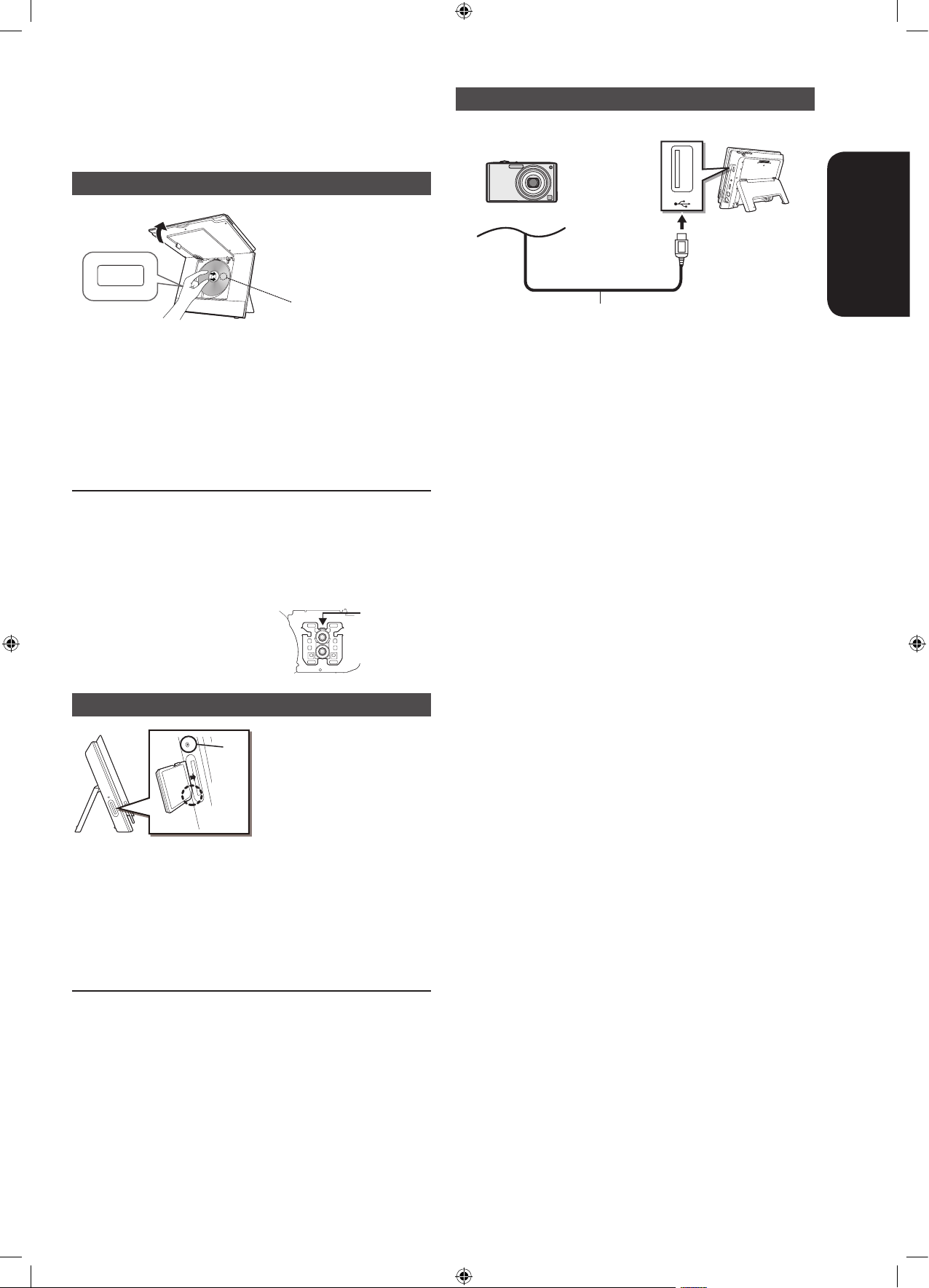
Vkládání disku, paměťové
Getting started
Zařízení USB
karty SD nebo zařízení USB
Disk
OPEN
(Otevřít)
A
1 Otevřete obrazovku a stiskněte tlačítko [OPEN]
(Otevřít).
2 Přidržujte přístroj rukou, zasuňte do něj disk
a zavřete víčko prostoru pro disk.
• Vložte disk (stranou s potiskem směřující nahoru) a zatlačte
na něj, až se ozve zvuk „cvaknutí“. (Oboustranný disk: potisk
strany, kterou chcete přehrávat, musí směřovat nahoru.)
3 Zavřete obrazovku.
• U některých disků se přehrávání spustí ihned po vložení
do přístroje (pokud je zapnutý).
• Poznámka k diskům s kazetou
– DVD-RAM, DVD-R: Vyjměte disk z kazety a vložte jej
do prostoru pro disk. Disky v kazetě nelze používat.
– Po použití vložte disk zpět do kazety, aby se předešlo jeho
znečištění a poškrábání.
• Nedotýkejte se optických
součástí, abyste je neznečistili.
Čočka (A)
Digitální fotoaparát Panasonic
a podobně
Připojit ke zdířce USB
Propojovací kabel USB (není součástí příslušenství)
Specifikovaný kabel, jako je například příslušenství
• Zasuňte médium a přitom zkontrolujte, zda je správně
orientováno.
• Na připojeném zařízení Panasonic se může zobrazit nabídka pro
nastavení. Proveďte nastavení v souladu s návodem k obsluze
připojeného zařízení. (V závislosti na zařízení se možná budete
muset přepnout do režimu, který umožňuje připojení k počítači
PC.)
• Další podrobnosti ohledně zapojení a nastavení si prosím
vyhledejte v návodech k obsluze připojovaných zařízení.
zařízení USB
Začínáme
Karta SD
B
Zasuňte paměťovou kartu SD do slotu pro kartu SD.
Uchopte paměťovou kartu tak, aby její zkosený roh směřoval dolů,
a zasuňte kartu přímo ve směru šipky, až uslyšíte, že zapadla
na místo.
BIndikátor přístupu na paměťovou kartu SD
• Indikátor přístupu na paměťovou kartu při čtení z karty bliká.
Pokud indikátor bliká, nevyjímejte paměťovou kartu SD
z přístroje.
Při vyjímání paměťové karty
Stiskněte střední část karty, až uslyšíte zvuk „cvaknutí“, a pak kartu
přímým tahem vysuňte ven.
13
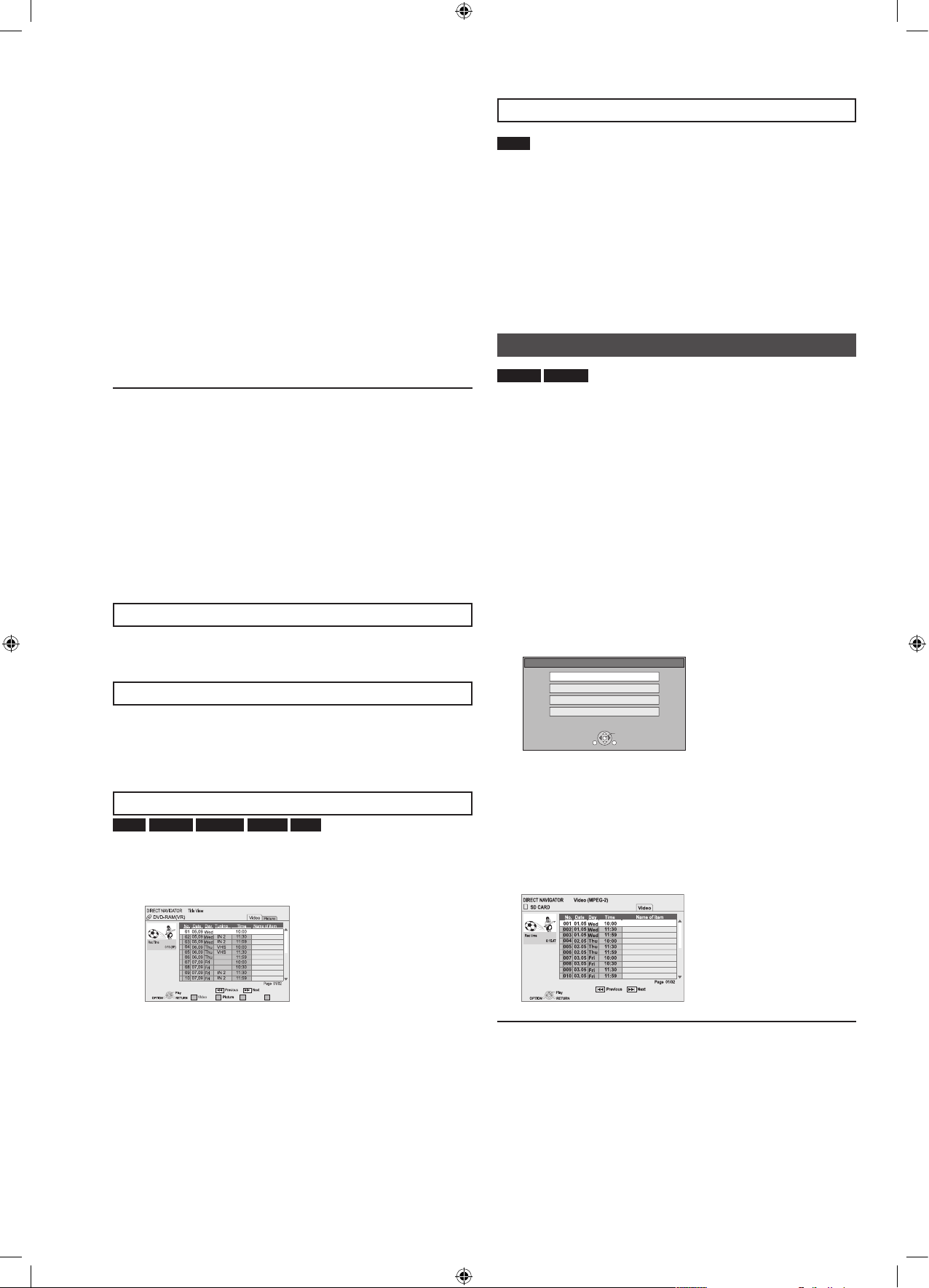
Základní přehrávání
Pro zobrazení nabídky Pop-up
(přehrávání obrazového
obsahu)
V dalším textu tohoto návodu k obsluze je většinou popsáno ovládání
pomocí dálkového ovladače.
Vložte do přístroje médium ( 13).
Spustí se přehrávání.
• Pokud se přehrávání nespustí, stiskněte tlačítko [►] (PLAY
(Přehrávání)).
• Pokud vložíte médium obsahující data v různých formátech
zobrazí se nabídka výběru souborů. Stiskněte tlačítko [▲,▼] pro
výběr požadovaného formátu souboru a stiskněte tlačítko [OK].
• Když se zobrazí nabídka, vyberte pomocí tlačítek [▲, ▼, ◄, ►]
požadovanou položku a stiskněte tlačítko [OK].
• Zobrazí-li se výzva k ovládání barevnými tlačítky, použijte pro
ovládání barevná tlačítka na dálkovém ovladači.
• Výstupní signál z disků PAL zůstává v normě PAL. Výstupní
signál z disků NTSC je buď v normě „NTSC“ nebo „PAL60“.
U disků NTSC můžete zvolit normu „NTSC“ nebo „PAL60“
v položce „NTSC Contents Output“ (Výstup obsahu NTSC).
( 39)
• Producent těchto disků může řídit, jak bude možno tyto disky
přehrávat, což znamená, že nemusíte být vždy schopni ovládat
přehrávání tak, jak je popisováno v tomto návodu k obsluze.
Pozorně si přečtěte pokyny k diskům.
• Během přehrávání sady dvou nebo více disků BD-Video se může
stále zobrazovat nabídka, a to i po vysunutí disku.
• Spuštění přehrávání může v závislosti na médiu určitou chvíli
trvat.
• V průběhu přehrávání může být slyšet zvuk otáčení disku, to však
nepředstavuje žádnou závadu.
Pro nastavení hlasitosti
Stiskněte tlačítko [VOL–] (Snížení hlasitosti) nebo
[VOL+] (Zvýšení hlasitosti).
• Při použití sluchátek před jejich připojením snižte hlasitost.
Přepnutí média pro přehrávání
Stiskněte tlačítko [MODE] (Režim) pro volbu
položky „DISC“ (Disk), „SD“ (Karta SD) nebo „USB“
(Zařízení USB).
• Po vložení média během zastaveného přehrávání se mechaniky
automaticky přepnou v závislosti na vloženém médiu.
Pro zobrazení nabídek
BD-V AVCHD DVD-VR DVD-V DivX
Stiskněte tlačítko [DIRECT NAVIGATOR/TOP MENU].
• U disků +R/+RW se nemusí správně zobrazit celkový počet titulů.
např. DVD-RAM
BD-V
Nabídka Pop-up představuje speciální funkci, která je k dispozici
u některých disků BD-Video. Tato nabídka se může lišit v závislosti
na disku. Podrobnější informace o způsobu ovládání naleznete
v návodu k obsluze disku.
1 Stiskněte tlačítko [POP-UP MENU].
2 Stiskněte tlačítko [▲, ▼, ◄, ►] pro volbu položky a stiskněte
tlačítko [OK].
• Nabídku Pop-up můžete také vyvolat stisknutím tlačítka
[OPTION] (Možnosti) a volbou položky „Pop-up Menu“ (Nabídka
pop-up).
• Stiskněte tlačítko [POP-UP MENU] pro opuštění obrazovky.
Přehrávání HD Video nebo SD Video
AVCHD MPEG2
Je možno přehrávat obraz s vysokým rozlišením HD (High Denition),
zaznamenaný prostřednictvím videokamery Panasonic High denition
na disk DVD-RAM/R/RW/R DL/+R/+RW/+R DL nebo na kartu SD,
a obraz s běžným rozlišením SD (Standard Denition), zaznamenaný
prostřednictvím videokamery Panasonic SD na paměťovou kartu SD.
1 Vložte do přístroje disk nebo paměťovou kartu
SD ( 13).
• Zobrazí se obrazovka „Title View“ (Sledování titulu) nebo
„Video (MPEG-2)“.
• Pokud vložíte médium obsahující data v různých formátech
může se zobrazit nabídka výběru souborů. Stiskněte tlačítko
[▲, ▼] pro volbu položky „Play Video (AVCHD)“ (Přehrát
Video (AVCHD)) nebo „Play Video (MPEG-2)“ (Přehrát Video
(MPEG-2)) a stiskněte tlačítko [OK].
např.
SD CARD
Play Pictures (JPEG)
Play Video (AVCHD)
Play Video (MPEG-2)
Select Shooting Date
Select an action or press [RETURN].
OPTION
OK
RETURN
2 Stiskněte tlačítko [▲, ▼, ◄, ►] pro výběr titulu
a stiskněte tlačítko [OK].
• U disků +R/+RW se nemusí správně zobrazit celkový počet
titulů.
např.
14
Návrat na obrazovku menu
Stiskněte tlačítko [DIRECT NAVIGATOR/TOP MENU].
Opuštění okénka nabídky
Stiskněte [EXIT] (Ukončit).
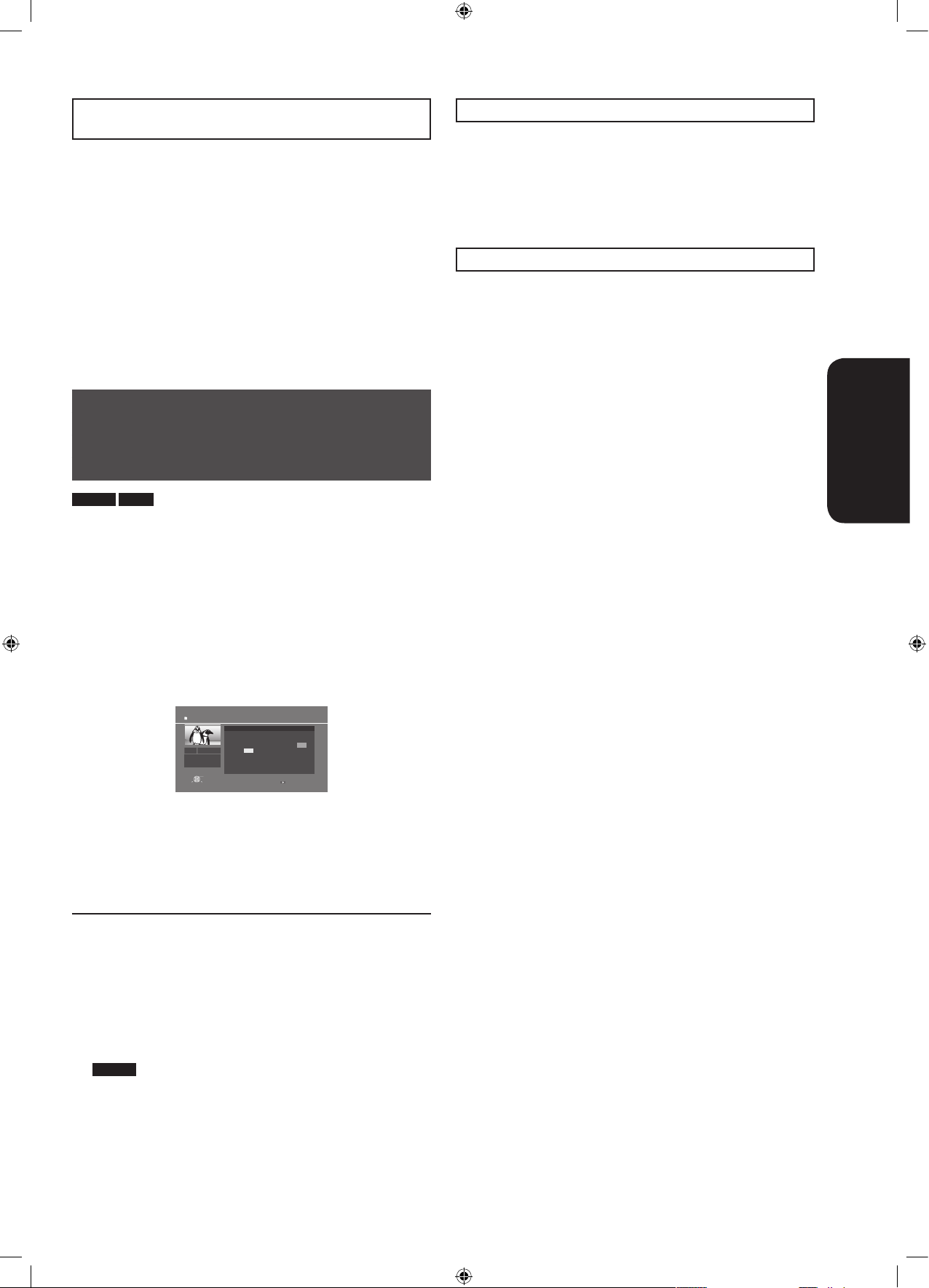
Pro přepnutí z jiných nabídek do nabídky AVCHD
nebo MPEG2
(Pokud médium obsahuje data v různých formátech souborů)
1 Stiskněte tlačítko [FUNCTION MENU] (Nabídka funkcí).
2 Stiskněte tlačítko [▲, ▼] pro volbu položky „Menu“ (Nabídka)
a stiskněte tlačítko [OK].
3 Stiskněte tlačítko [▲, ▼] pro volbu položky „Play Video (AVCHD)“
(Přehrát Video (AVCHD)) nebo „Play Video (MPEG-2)“ (Přehrát
Video (MPEG-2)) a stiskněte tlačítko [OK].
• Při přehrávání se obraz může v místech, kde byly provedeny
úpravy (například částečné smazání), na okamžik zastavit.
• Obraz s vysokým rozlišením (High denition) (datový tok 18 Mb/s
nebo více) nelze správně přehrát, pokud byl zaznamenán na disk
DVD kompatibilní s dvojnásobnou nebo nižší rychlostí.
• Nelze přehrávat obraz ve formátu AVCHD a MPEG2, který byl
na médium přenesen uchopením a upuštěním, zkopírováním
a vložením.
Nepřetržité přehrávání obrazu
HD Video (AVCHD) nebo statických
snímků v pořadí podle data pořízení
(prezentace - slideshow)
AVCHD JPEG
Je možno nepřetržitě přehrávat obraz s vysokým rozlišením
(AVCHD) a statické snímky (JPEG), pořízené videokamerami
Panasonic s vysokým rozlišením a podobnými zařízeními, uloženými
na paměťovou kartu SD, v pořadí podle data pořízení.
Pro přepnutí z jiných nabídek na datum pořízení
(Pokud médium obsahuje data v různých formátech souborů)
1 Stiskněte tlačítko [FUNCTION MENU] (Nabídka funkcí).
2 Stiskněte tlačítko [▲, ▼] pro volbu položky „Menu“ (Nabídka)
a stiskněte tlačítko [OK].
3 Tlačítky [▲, ▼] zvolte položku „Select Shooting Date“ (Výběr
data pořízení) a stiskněte tlačítko [OK].
Změna nastavení prezentace (slideshow)
Po provedení kroku 2 ( vlevo)
3 Stiskněte tlačítko [OPTION] (Možnosti).
4 Stiskněte tlačítko [▲, ▼] pro volbu položky
„Slideshow Setting“ (Nastavení prezentace)
a stiskněte tlačítko [OK].
5 Vyberte položku pro nastavení tlačítky [▲, ▼]
( viz níže).
6 Po dokončení nastavení zvolte tlačítky [▲, ▼, ◄,
►] položku „Set“ (Nastavit) a stiskněte tlačítko
[OK].
Playback Mode (Režim přehrávání)
Picture (Obraz)
Picture & Video (Obraz a zvuk) (AVCHD)
Přehrávání
1 Vložte do přístroje paměťovou kartu SD ( 13).
2 Tlačítky [▲, ▼] zvolte položku „Select Shooting
Date“ (Výběr data pořízení) a stiskněte tlačítko
[OK].
Zobrazí se obrazovka „Shooting Date View“ (Prohlížení podle
data pořízení).
DIRECT NAVIGATOR Shooting Date View
SD card
1/14(Mon)
Date
Picture
3
Video
00:00.00
( AVCHD )
Next month
Slideshow
RETURN
OPTION
Previous month
Jan 2009
Sun
Mon Tue Wed Thu Fri Sat
..
1 2 3 4 5
7 8 9 10 11 12
6
14 15 16 17 18 19
13
21 22 23 24 25 26
20
27
28 29 30 31
Slideshow
Page0006/0006
3 Tlačítky [▲, ▼, ◄, ►] vyberte datum a stiskněte
tlačítko [OK].
• Měsíc vyberte tlačítky [▲, ▼] a den vyberte tlačítky [◄, ►].
• Stisknutím tlačítka [►] (PLAY (Přehrávání)) lze rovněž spustit
přehrávání.
Pro zobrazení následujícího statického snímku nebo
videosekvence
V průběhu přehrávání stiskněte tlačítko [].
Pro zastavení přehrávání
V průběhu přehrávání stiskněte tlačítko [].
Interval
Tlačítky [◄, ►] zvolte časový interval („Long“ (Dlouhý), „Normal“
(Normální) nebo „Short“ (Krátký)).
• V případě zobrazení statického obrázku s větším počtem pixelů
může dojít k prodloužení intervalu zobrazení. I v případě změny
nastavení se nemusí interval zobrazení zkrátit.
Repeat Play (Opakované přehrávání)
Opakování prezentace (slideshow).
Stiskněte tlačítko [◄, ►] pro výběr hodnoty „On“ (Zapnuto) nebo
„Off“ (Vypnuto).
Soundtrack (Zvuková stopa) (Music CD)
V průběhu prezentace můžete přehrávat hudbu na pozadí (z disku
CD).
Stiskněte tlačítko [◄, ►] pro výběr hodnoty „On“ (Zapnuto) nebo
„Off“ (Vypnuto).
• Skladby nelze vyhledávat ani přeskakovat.
• Při zastavení prezentace se zastaví také přehrávání hudby.
• Hudbu na pozadí nelze přehrávat při přehrávání videosekvencí.
Pro zobrazení obrazovky se seznamem data pořízení
Stiskněte tlačítko [DIRECT NAVIGATOR/TOP MENU].
• AVCHD : Při přehrávání se obraz může v místech, kde byly
provedeny úpravy (například částečné smazání), na okamžik
zastavit.
15
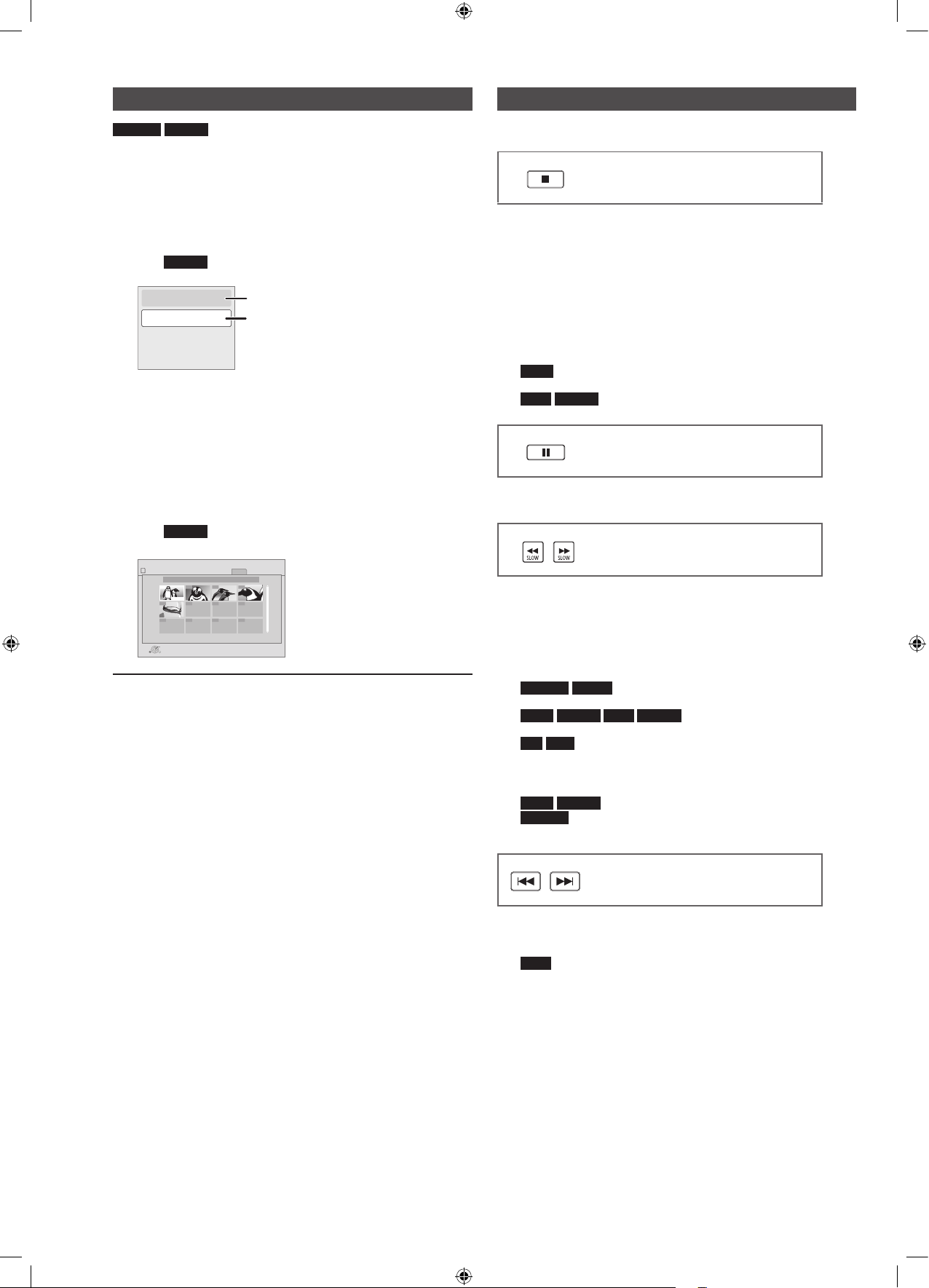
Přehrávání kapitoly
Other operations during play
Další operace při přehrávání
DVD-VR AVCHD
1 Vložte do přístroje disk nebo paměťovou kartu
SD ( 13).
• Pokud se zobrazí nabídka, vyberte pomocí tlačítek [▲, ▼]
požadovanou položku a stiskněte tlačítko [OK].
2 Stiskněte tlačítko [▲, ▼] pro volbu titulu
a stiskněte tlačítko [OPTION] (Možnosti).
např. AVCHD
Properties
Chapter View
Pro zobrazení vlastností titulu
(datum vytvoření záznamu atd.)
Pro výběr kapitoly
3 Stiskněte tlačítko [▲, ▼] pro volbu položky
„Chapter View“ (Sledování kapitoly) a stiskněte
tlačítko [OK].
4 Stiskněte tlačítko [▲, ▼, ◄, ►] pro výběr
kapitoly a stiskněte tlačítko [OK].
např. AVCHD
SD CARD
001
0:00.00
005
Play
RETURN
Chapter View
2009.11.15
002 003 004
Page 01/01
Video
---------
------------
DIRECT NAVIGATOR
Návrat na předchozí obrazovku
Stiskněte tlačítko [RETURN] (Návrat).
Opuštění obrazovky
Stiskněte [EXIT] (Ukončit).
Tyto funkce nemusí fungovat v závislosti na médiu a obsahu.
Stop (zastavení)
Pozice zastavení bude uložena do paměti.
Funkce Resume (Obnovení přehrávání)
Stiskněte tlačítko [►] (PLAY (Přehrávání)) pro obnovení přehrávání
od uložené pozice.
• Uložená pozice se smaže v následujících situacích:
– Po několikerém stisknutí tlačítka []
– Po vyjmutí média
– Po vypnutí přístroje v důsledku událostí, jako je například
výpadek napájení, odpojení síťového adaptéru nebo úplné
vybití akumulátoru při zapnutém přístroji
•
BD-V : Na discích BD-Video, které obsahují BD-J ( 56), není
funkce obnovení přehrávání dostupná.
DivX MPEG2 : Pozice se vymaže vypnutím přístroje.
•
Pauza (pozastavení)
• Stiskněte znovu tlačítko [] nebo tlačítko [►] (PLAY) pro
obnovení přehrávání.
Vyhledávání/Zpomalené přehrávání
Rychlost se zvyšuje až v 5 krocích.
• Stisknutím tlačítka [►] (PLAY - přehrávání) se obnoví přehrávání
normální rychlostí.
• U některých disků nelze rychlost měnit.
Vyhledávání
V průběhu přehrávání stiskněte tlačítko [] nebo [].
• DVD-VR DVD-V : Zvuk je slyšet během první úrovně při
vyhledávání vpřed.
• BD-V AVCHD DivX MPEG2 : Zvuk nebude slyšet při žádné
úrovni vyhledávání.
• CD MP3 : Pevně nastavená jedna úroveň rychlosti.
Zpomalené přehrávání
V režimu pauzy (pozastavení) stiskněte tlačítko [] nebo [].
• BD-V AVCHD : Pouze směrem vpřed [].
• DVD-VR : Po uplynutí přibližně 5 minut v tomto režimu se
zpomalené přehrávání automaticky pozastaví.
Přeskočení
Přeskok na titul, kapitolu nebo stopu (skladbu), kterou chcete
přehrávat.
• Každým stisknutím se zvyšuje počet přeskočení.
• DivX : Pouze směrem vzad [].
16

Přímé přehrávání
např.
V průběhu přehrávání si můžete zpřístupnit specické záznamy nebo
scény jejich přímým zadáním prostřednictvím numerických tlačítek.
Přehrávání se spustí od zvoleného titulu nebo kapitoly.
BD-V AVCHD DVD-V
např. 5: [0] [0] [5] např. 5: [0] [5]
15: [0] [1] [5] 15: [1] [5]
• Při zastaveném přehrávání (na obrazovce
se objeví obrázek vpravo) se označí titul. Při
přehrávání se označí kapitola.
Stavové zprávy
Stavové zprávy vás informují o právě přehrávaném záznamu.
Každým stisknutím tlačítka [STATUS] (Stav) se zobrazené informace
změní.
• To lze rovněž provést následujícími postupy:
1 Stiskněte tlačítko [OPTION] (Možnosti).
2 Tlačítky [▲,▼] zvolte položku „Status“ (Stav) a stiskněte tlačítko
[OK].
např. BD-V
Typ disku
BD-Video
Stav přehrávání
PLAY
Krokování přehrávání po snímcích
V režimu pauzy (pozastavení) stiskněte tlačítko [◄] () nebo [►]
().
Každým stisknutím se zobrazí další snímek.
• Stiskněte a podržte tlačítko pro změnu následujícího snímku
ve směru vpřed nebo vzad.
• Stisknutím tlačítka [►] (PLAY (Přehrávání)) se obnoví přehrávání
normální rychlostí.
• BD-V AVCHD : Pouze směrem vpřed [►] ().
Screen Aspect (Poměr stran obrazovky)
Pokud jsou na obrazovce zobrazeny černé pruhy nahoře, dole, vlevo
a vpravo, lze obraz zvětšit na celou obrazovku.
1 Stiskněte tlačítko [OPTION] (Možnosti).
2 Stiskněte tlačítko [▲, ▼] pro volbu položky „To Others“ (Další
nastavení) a stiskněte tlačítko [OK].
3 Stiskněte tlačítko [▲, ▼] pro volbu položky „Screen Aspect“
(Poměr stran obrazovky) a stiskněte tlačítko [OK].
4 Stisknutím tlačítka [◄, ►] vyberte „Side cut“ (Oříznout
po stranách) nebo „Zoom“ (Zvětšit).
Normal (Normální): Normální výstup
Side cut (Oříznout po stranách): Černé pruhy na pravé a levé
straně obrazu s poměrem stran obrazu 16:9 zmizí a obraz je
zvětšený. Uvědomte si prosím, že pravá a levá strana obrazu
je oříznutá, pokud nejsou černé pruhy zobrazeny.
Zoom (Zvětšení): Černé pruhy v horní a dolní části obrazu
s poměrem stran obrazu 4:3 zmizí a obraz je zvětšený.
Uvědomte si prosím, že horní a dolní část obrazu je oříznutá,
pokud nejsou černé pruhy zobrazeny.
• Mějte prosím na paměti, že u obrazu bez černých pruhů bude
oříznuta horní a dolní část obrazu a obě jeho strany.
• Poměr stran obrazu se vrátí k nastavení „Normal“ (Normální)
v následujících situacích:
– Při přepnutí mechaniky
– Při zapnutí/vypnutí přístroje
• BD-V DVD-V : Nastavení „Side cut“ (Oříznout po stranách)
nemá žádný účinek.
• Při nastavení položky „TV Aspect“ (Poměr stran obrazu
televizoru) ( 41) na hodnotu „4:3 Pan & Scan“ nebo „4:3
Letterbox“ není efekt „Zoom“ (Zvětšení) povolen.
Bez zobrazení
V závislosti na typu média nebo stavu přehrávání se toto
zobrazení nemusí objevit.
T: Titul
C: Kapitola
PL: Playlist
▄
T1 C1 0:05.14
Aktuální pozice přehrávání
Položky se mění
v závislosti na
přehrávaném médiu.
Uběhlý čas/doba titulu
0:20.52
Celkový
čas/doba
Změna zvukového doprovodu
• To lze rovněž provést následujícími postupy:
1 Stiskněte tlačítko [OPTION] (Možnosti).
2 Tlačítky [▲,▼] zvolte položku „To Others“ (Další nastavení)
a stiskněte tlačítko [OK].
3 Tlačítky [▲, ▼] vyberte položku „Audio“ (Zvukový doprovod)
a stiskněte tlačítko [OK].
BD-V DVD-V
např. DVD-V
Soundtrack
Po každém stisknutí tlačítka [AUDIO] (Zvukový doprovod) nebo
[▲,▼] se číslo zvukového kanálu změní. To umožňuje změnit jazyk
zvukové stopy ( 26, „Soundtrack“ (Zvuková stopa)) atd.
DVD-VR DivX MPEG2
AudioLR (levý/pravý kanál) → AudioL (levý kanál) → Audio R (pravý kanál)
–––––––––––––––––––––––––––––––––––––
Po každém stisknutí tlačítka [AUDIO] (Zvukový doprovod) se zvuková
stopa změní.
1 ENG
Byla zvolena angličtina.
Digital 3/2.1ch
Byla zvolena
možnost
„AudioLR“
(levý/pravý
kanál)
DVD-RAM(VR)
PLAY
AudioLR
Přehrávání
Manuální přeskočení
• Po každém stisknutí tlačítka se přehrávání obnoví přibližně
o 1 minutu později.
• DivX : Tato funkce u disků DivX nefunguje.
17
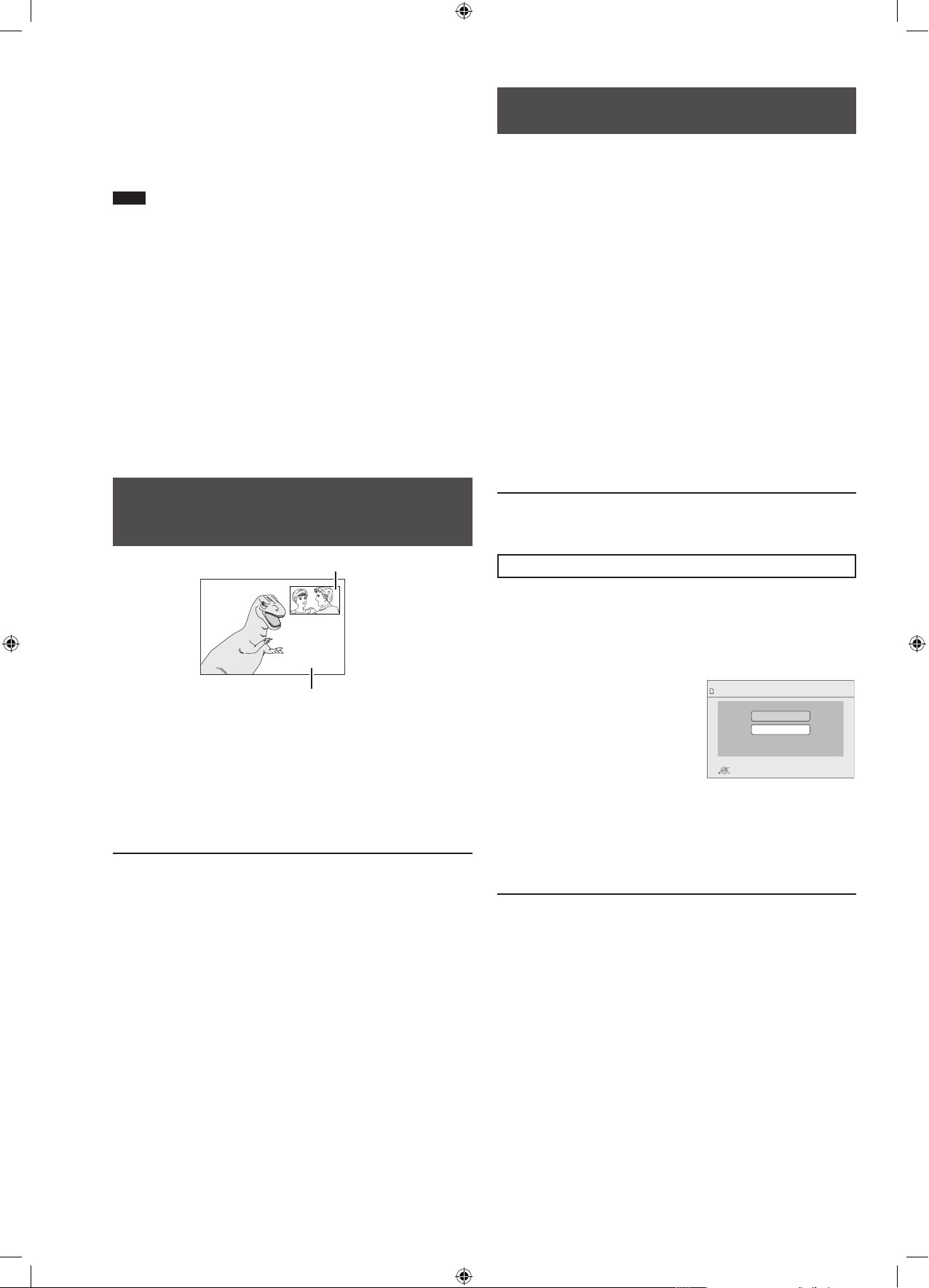
Využívání funkcí BD-LIVE
nebo BONUSVIEW na disku
BD-Video
BD-V
Co je to BONUSVIEW?
Funkce BONUSVIEW umožňuje využívat funkce, jako je například
obraz v obraze nebo sekundární zvuk a další, s diskem BD-Video,
který podporuje BD-ROM Prole 1 verze 1.1/Final Standard Prole.
Co je to BD-Live?
Kromě funkce BONUSVIEW disk BD-Video podporuje funkci BD-Live
(BD-ROM Prole 2), která využívá síťové rozšíření funkcí; je-li tedy
přehrávač připojen k internetu, můžete využívat další funkce, např.
titulky, zvláštní obrázky a online hry. Abyste mohli internetové funkce
využívat, musí být tento přístroj připojen širokopásmovým připojením
k internetu ( 31).
• Tyto disky nemusí být v určitých oblastech v prodeji.
• Použitelné funkce a způsoby ovládání se mohou v závislosti
na disku různit, proto se prosím podívejte na pokyny k disku
a/nebo navštivte příslušnou webovou stránku.
Přehrávání sekundárního obrazu
(Picture-in-picture) (Obraz v obraze)
a sekundárního zvuku
Používání disků BD-Live
s internetem
Mnoho disků kompatibilních s BD-Live vyžaduje, aby byl obsah
uložen na paměťovou kartu SD ( 57, „Místní úložiště“), aby
bylo možno zpřístupnit dostupné funkce BD-Live.
• Paměťová karta SD s volnou kapacitou 1 GB nebo více (SD
Speed Class Rating 2 nebo vyšší) musí být vložena v přístroji
ještě před vložením disku kompatibilního s BD-Live.
Některý obsah BD-Live dostupný na discích Blu-ray může
vyžadovat vytvoření internetového účtu, aby bylo možno
zpřístupnit obsah BD-Live. Postupujte podle pokynů
na obrazovce nebo podle pokynů k disku, kde jsou informace
o získání takového účtu.
1 Připojte přístroj k počítačové síti ( 31).
2 Vložte do přístroje paměťovou kartu SD ( 13).
• Pokud se zobrazí obrazovka nabídky paměťové karty SD,
stiskněte tlačítko [EXIT] (Ukončit) nebo [RETURN] (Návrat)
pro smazání obrazovky.
3 Vložte do přístroje disk (13).
• Způsob ovládání si vyhledejte v pokynech k disku.
Pro využívání výše uvedených funkcí doporučujeme naformátovat
kartu prostřednictvím tohoto zařízení. Formátování karty proveďte
následujícím postupem:
Sekundární obraz
Primární obraz
Zapnutí/vypnutí sekundárního obrazu
Stiskněte tlačítko [PIP] (Obraz v obraze).
Bude se přehrávat sekundární obraz.
Zapnutí/vypnutí sekundárního zvuku
Stiskněte tlačítko [SECONDARY AUDIO]
(Sekundární zvuk).
Přehrává se sekundární zvuk.
• V průběhu vyhledávání/zpomaleného přehrávání nebo
přehrávání po jednotlivých snímcích se přehrává pouze primární
obraz.
• Pokud je položka „BD-Video Secondary Audio“ (Sekundární
zvuk disku BD-Video) v „Digital Audio Output“ (Výstup digitálního
zvuku) nastavena na „Off“ (Vypnuto), nebude sekundární zvuk
přehráván, přestože je položka „Soundtrack“ (Zvuková stopa)
v položce „Secondary Video“ (Sekundární obraz) nastavena
na hodnotu „On“ (Zapnuto). Zkontrolujte, zda je položka „BDVideo Secondary Audio“ (Sekundární zvuk disku BD-Video)
nastavena na hodnotu „On“ (Zapnuto) ( 40).
• Prioritu bude mít metoda přehrávání určená diskem, takže
přehrávání někdy nemusí probíhat tak, jak je specikováno tímto
přístrojem.
• Po vypnutí sekundárního obrazu nelze přehrát ani sekundární
zvuk.
Formátování karty SD/Mazání dat
• Pokud použitou paměťovou kartu SD naformátujete, dojde
ke smazání veškerých dat na kartě. Tato data již nelze nijak
obnovit.
1 Vložte do přístroje paměťovou např.
kartu SD ( 13).
2 Stiskněte tlačítko [FUNCTION
MENU] (Nabídka funkcí).
3 Stiskněte tlačítko [▲,▼] pro
volbu položky „To Others“ (Další
nastavení) a stiskněte tlačítko [OK].
4 Stiskněte tlačítko [▲,▼] pro volbu
položky „Card Management“
(Správa karty) a stiskněte tlačítko
[OK].
5 Stiskněte tlačítko [▲,▼] pro volbu položky „BD-Video Data
Erase“ (Vymazat data BD-Video) nebo „Format SD Card“
(Naformátovat kartu SD) a stiskněte tlačítko [OK].
6 Stiskněte tlačítko [◄ ►] pro volbu hodnoty „Yes“ (Ano)
a stiskněte tlačítko [OK].
7 Stiskněte tlačítko [◄, ►] pro volbu položky „Start“ (Spustit)
a stiskněte tlačítko [OK].
• Pokud narazíte na nějaké problémy, zkuste nejprve paměťovou
kartu SD naformátovat na tomto přístroji.
• Pokud na kartě SD není dostatek volné kapacity pro uložení
obsahu BD-Live, může se zobrazit zpráva.
Vytvořte na aktuální vložené kartě SD dostatek volné kapacity
nebo do přístroje vložte jinou paměťovou kartu SD.
• Při použití této funkce se karty SD nedotýkejte ani ji nevyjímejte.
• Pro použití funkcí BD-Live musí být přístroj připojen k internetu
a musí být správně nastaven ( 31 - 34).
Parametr „BD-Live Internet Access“ (Internetový přístup BD-Live)
možná bude muset být pro některé disky změněn ( 39).
• Při přehrávání disků podporujících BD-Live se může
poskytovateli obsahu odeslat přes internet identikátor (ID)
přehrávače nebo disku. Přístup k internetu lze omezit ( 39).
• Přehrávání nemusí být zcela plynulé v závislosti na kvalitě
komunikace. Některé funkce mohou být nedostupné, aby nebylo
možné přeskakovat do sekcí, které ještě nebyly staženy.
Card Management No. of Files 6
SD CARD
OK
RETURN
Free space 300 MB
BD-Video Data Erase
Format SD Card
Format this SD Card.
18
